Suporte Técnico Remoto da Bomgar Guia do Administrador 17.1
|
|
|
- Milton Canedo
- 5 Há anos
- Visualizações:
Transcrição
1 Suporte Técnico Remoto da Bomgar Guia do Administrador Bomgar Corporation. Todos os direitos reservados no mundo todo. BOMGAR e o logotipo BOMGAR são marcas comerciais da Bomgar Corporation; outras marcas comerciais mostradas pertencem a seus respectivos proprietários.
2 Conteúdo Interface Administrativa de Suporte Técnico Remoto 5 Faça Logon na Interface Administrativa 6 Status 7 Informações: Visualizar Detalhes do Software de Suporte Técnico Remoto da Bomgar 7 Técnicos de Suporte ao Cliente: Visualize os Técnicos de Suporte ao Cliente Conectados e Envie Mensagens 9 Novidades: Veja Detalhes do Lançamento do Software 10 Minha Conta: Altere Senha e Nome do Usuário, Baixe o Console de Suporte Técnico e Outros Softwares 11 Configuração 16 Opções: Gerenciar Opções da Fila de Espera da Sessão, Gravar Sessões, Configurar Mensagens de Texto 16 Problemas: Gerencie Problemas de Suporte Técnico 20 Equipes de Suporte ao Cliente: Agrupe Técnicos de Suporte ao Cliente em Equipes 22 Habilidades: Encaminhe Problemas para Técnicos de Suporte ao Cliente 25 Patrocinadores de Acesso: Crie Grupos de Usuários Privilegiados 27 Bomgar Buttons: Implante Bomgar Buttons para Início Rápido de Sessão 28 Jump 33 Jump Clients: Gerencie as Configurações e Instale Jump Clients para Acesso sem Operador 33 Grupos de Jump: Configurar Quais Técnicos de Suporte ao Cliente Podem Acessar Quais Itens de Jump 40 Políticas de Jump: Definir Programações para Jump Clients 42 Funções de Item de Jump: Configurar Conjuntos de Permissão para Itens de Jump 43 Jumpoint: Configure Acesso sem Operador em uma Rede 46 Items de Jump: Importar Atalhos para Itens de Jump 48 Console de Suporte Técnico 55 Configurações do Console de Suporte Técnico: Gerenciar Configurações Padrão do Console de Suporte Técnico 55 Links Personalizados: Adicionar Atalhos de URL ao Console de Suporte Técnico 61 Mensagens Pré-Configuradas: Crie Mensagens para Bate-Papo 62 Scripts Pré-Configurados: Crie Scripts para Sessões de Shell de Comando ou Compartilhamento de Tela 64 ENTRE EM CONTATO COM A BOMGAR info@bomgar.com (EUA) +44 (0) (RU/EMEA) BOMGAR.COM 2
3 Ações Especiais: Crie Ações Especiais Personalizadas 66 Usuários e Segurança 68 Usuários: Adicione Permissões de Usuário para um Técnico de Suporte ao Cliente ou Administrador 68 Contas de Usuário para Redefinir Senha: Permitir aos Técnicos de Suporte ao Cliente Administrar Senhas de Usuário 81 Embassy: Crie uma Embassy para Equipes de Suporte ao Cliente Externas 83 Convite do Técnico de Suporte ao Cliente: Crie Perfis para Convidar Técnicos de Suporte ao Cliente Externos para Sessões 103 Provedores de Segurança: Ative Logins LDAP, Diretório Ativo, RADIUS, SAML, e Kerberos 104 Políticas de Sessão: Defina Regras de Aviso e Permissão de Sessão 117 Políticas de Grupo: Aplique Permissões de Usuários a Grupos de Usuários 123 Kerberos Keytab: Gerencie a Kerberos Keytab 136 Licenciamento: Atribuir Técnicos de Suporte ao Cliente a Grupos de Licenças 137 Relatórios 139 Suporte Técnico: Relatório sobre Atividades de Sessão 139 Apresentação: Relatório sobre Atividades de Apresentação 142 Licenciamento: Relatório de Uso de Licença de Pico 143 Portais Públicos 144 Sites Públicos: Personalize o Portal de Suporte Técnico 144 Modelos HTML: Personalize Interface da Web 148 Avisos do Cliente: Crie Mensagens para Sistema de Notificação do Cliente 149 Armazenamento de Arquivos: Suba Arquivos de Recurso 151 Apple ios: Adicione Perfis de Configuração Apple 152 Questionários: Ative o Questionário de Saída do Cliente e o Questionário do Técnico de Suporte ao Cliente 155 Cliente: Modifique os s de Convite, as Opções de Exibição, as Opções de Conexão 158 Apresentação: Modifique os s de Convite e as Opções de Exibição 165 Localização 168 Bate-Papo em Tempo Real: Traduzir mensagens de bate-papo entre técnico e cliente168 Localização 169 Idiomas: Gerenciar Idiomas Instalados 169 Como Instalar Pacotes de Idioma 169 ENTRE EM CONTATO COM A BOMGAR info@bomgar.com (EUA) +44 (0) (RU/EMEA) BOMGAR.COM 3
4 Pesquisar: Visualize Textos Personalizados nos Idiomas Ativados 170 Gestão 171 Gerenciamento de Software: Baixe uma Cópia de Segurança, Atualize o Software 171 Segurança: Gerencie Configurações de Segurança 173 Configuração do Site: Configure Portas HTTP, Ative Acordo de Login com Pré- Requisito 178 Configuração do Configure o Software para Enviar s 179 Eventos de Saída: Configure Eventos para Enviar Mensagens 181 Grupo: Configure Tecnologia Atlas para Balanceamento de Carga 184 Failover: Configure um Dispositivo de Cópia de Segurança para Failover 187 Configuração de API: Ativar a API XML e Configurar Campos Personalizados 190 Suporte Técnico: Contate o Suporte Técnico Bomgar 193 Portas e Firewalls 194 Isenção de Responsabilidade, Restrições de Licenciamento e Suporte Técnico 195 ENTRE EM CONTATO COM A BOMGAR info@bomgar.com (EUA) +44 (0) (RU/EMEA) BOMGAR.COM 4
5 Interface Administrativa de Suporte Técnico Remoto Este guia oferece uma visão detalhada do /login e foi elaborado para ajudá-lo a administrar os usuários do Bomgar e o seu software Bomgar. O Dispositivo Bomgar atua como ponto central de administração para o software Bomgar e permite que você se conecte de qualquer lugar com acesso à Internet para fazer o download do console de suporte técnico. Utilize este guia somente após um administrador ter realizado a instalação e a configuração inicial do Dispositivo Bomgar, conforme detalhado no Guia de Instalação de Hardware do Dispositivo Bomgar em Quando o Bomgar estiver devidamente instalado, você pode começar imediatamente a fornecer suporte aos clientes. Se precisar de assistência, entre em contato com o Suporte Técnico Bomgar em help.bomgar.com. ENTRE EM CONTATO COM A BOMGAR info@bomgar.com (EUA) +44 (0) (RU/EMEA) BOMGAR.COM 5
6 Faça Logon na Interface Administrativa Logon Conecte-se à interface administrativa do usuário acessando a URL do seu dispositivo seguida por /login. A interface administrativa do usuário permite que os administradores criem contas de usuário e configurem as definições do software. Embora seu URL de dispositivo possa ser qualquer DNS registrado, ele provavelmente será um subdomínio do domínio principal da sua empresa (ex. support.example.com/login). Nome de Usuário Padrão: admin Senha Padrão: password Como o Suporte Técnico Remoto da Bomgar foi licenciado para usuários simultâneos, você pode configurar quantas contas precisar, cada uma com nomes de usuário e senhas exclusivos. Nota: Para fins de segurança, o nome de usuário administrativo e a senha usada para a interface /appliance são distintas das usadas para a interface /login e devem ser gerenciadas separadamente. Se a autenticação de dois fatores estiver ativada para a sua conta, insira o código do aplicativo autenticador. Para obter mais informações sobre 2FA, consulte Como Usar a Autenticação de Dois Fatores com o Suporte Técnico Remoto da Bomgar.em Nota: Usuários que estão autenticando com códigos de serão automaticamente atualizados para a autenticação de dois fatores (2FA), embora eles possam continuar a usar códigos de até que registrem um aplicativo. Após começarem a usar 2FA, a opção de código de será desativada permanentemente. Usar Autenticação de Navegador Integrada Se o Kerberos tiver sido devidamente configurado para um sign-on único, você pode clicar no link para usar a autenticação de navegador integrada e entrar diretamente na interface da Web sem precisar inserir as suas credenciais. Esqueceu a Senha? Se a redefinição de senha tiver sido ativada na página /login > Gerenciamento > Segurança e o servidor SMTP foi configurado para o seu site, este link será visível. Para redefinir a sua senha, clique no link, insira e confirme seu endereço de e clique em Enviar. Se houver mais de um usuário compartilhando o mesmo endereço de , você será solicitado a confirmar seu nome de usuário. Você receberá um com um link que o levará de volta à página de logon. Na tela de logon, insira e confirme sua nova senha e clique em Alterar Senha. Acordo de Login Administradores podem restringir acesso à tela de logon através da ativação de um acordo de login com pré-requisito que deve ser confirmado antes da tela de logon ser exibida. O acordo de logon pode ser ativado e personalizado na página /login > Gerenciamento > Configuração do Site. ENTRE EM CONTATO COM A BOMGAR info@bomgar.com (EUA) +44 (0) (RU/EMEA) BOMGAR.COM 6
7 Status Informações: Visualizar Detalhes do Software de Suporte Técnico Remoto da Bomgar Status do Site A página principal da interface de Suporte Técnico Remoto Bomgar /login fornece uma visão geral do seu Dispositivo Bomgar. Quando contatar o Suporte Técnico Bomgar para atualizações de software ou para a resolução de problemas, você pode ser solicitado a enviar por uma imagem da tela desta página. Fuso Horário Um administrador pode selecionar o fuso horário correto a partir de um menu flutuante, configurando a data e a hora corretas do dispositivo para a região selecionada. Total de Jump Clients Permitidos Reveja o número total de Jump Clients ativos e passivos que são permitidos no seu sistema. Se você precisar de mais Jump Clients, contate o Suporte Técnico Bomgar. Licenças de Suporte Técnico Veja o número de licenças disponíveis no Dispositivo Bomgar. Se precisar de mais licenças, contate Vendas Bomgar. Reiniciar Você pode reiniciar o software Bomgar de forma remota. Reinicie o software somente se receber instruções do Suporte Técnico Bomgar para fazer isso. O Software do Cliente foi Compilado para Tentar Este é o nome do host ao qual o software cliente Bomgar se conecta. Se o nome do host tentado pelo software cliente precisar mudar, notifique o Suporte Técnico Bomgar das mudanças necessárias para que o Suporte Técnico possa fazer a atualização de software. Clientes Conectados Exiba o número e o tipo de softwares clientes Bomgar conectados ao seu Dispositivo Bomgar. Clientes ECM Exiba o número dos Gerenciadores de Credencial do Ponto de Extremidade (ECM) Bomgar que estão conectados ao seu Dispositivo Bomgar. Além disso, visualize informações sobre o local e o horário de conexão para cada ECM. ENTRE EM CONTATO COM A BOMGAR info@bomgar.com (EUA) +44 (0) (RU/EMEA) BOMGAR.COM 7
8 Nota: Para assegurar tempo de atividade ótimo, administradores podem instalar até cinco ECMs em diferentes máquinas Windows para comunicar com o mesmo site no Dispositivo Bomgar. Uma lista de ECMs conectdos ao site do dispositivo pode ser localizada em /login > Status > Informações > Clientes ECM. Nota: Quando diversos ECMs estiverem conectados a um site Bomgar, o Dispositivo Bomgar irá rotear solicitações ao ECM que estiver conectado ao dispositivo há mais tempo. ENTRE EM CONTATO COM A BOMGAR info@bomgar.com (EUA) +44 (0) (RU/EMEA) BOMGAR.COM 8
9 Técnicos de Suporte ao Cliente: Visualize os Técnicos de Suporte ao Cliente Conectados e Envie Mensagens Técnicos de Suporte ao Cliente Conectados Visualize uma lista de técnicos de suporte ao cliente conectados ao console de suporte técnico, juntamente com seu tempo de logon e se eles estão realizando sessões de suporte técnico ou apresentação. Encerrar Você pode encerrar a conexão de um técnico de suporte ao cliente no console de suporte técnico. Enviar mensagem aos técnicos de suporte ao cliente Envie uma mensagem pop-up a todos os técnicos de suporte ao cliente conectados ao console de suporte técnico. Técnicos de Suporte ao Cliente com Disponibilidade Estendida Visualize os técnicos de suporte ao cliente com o modo de disponibilidade estendida ativado. A ativação do modo de disponibilidade estendida consome uma licença. Desativar Você pode desativar a disponibilidade estendida de um técnico de suporte ao cliente para liberar uma licença. ENTRE EM CONTATO COM A BOMGAR info@bomgar.com (EUA) +44 (0) (RU/EMEA) BOMGAR.COM 9
10 Novidades: Veja Detalhes do Lançamento do Software Novidades Consulte facilmente as capacidades e os recursos Bomgar disponibilizados a cada versão. Aprender mais sobre os novos recursos à medida que são disponibilizados poderá ajudá-lo a aproveitar ao máximo a sua implantação Bomgar. Na primeira vez em que você se conectar na interface administrativa após uma atualização do software Bomgar, a página Novidades será destacada, alertando-o de que novos recursos estão disponíveis em seu site. Você precisa ser um administrador para visualizar este guia. ENTRE EM CONTATO COM A BOMGAR info@bomgar.com (EUA) +44 (0) (RU/EMEA) BOMGAR.COM 10
11 Minha Conta: Altere Senha e Nome do Usuário, Baixe o Console de Suporte Técnico e Outros Softwares Console de Suporte Técnico Bomgar Escolha a Plataforma Escolha o sistema operacional no qual você deseja instalar este software. Este menu suspenso tem como padrão o instalador apropriado detectado para seu sistema operacional. Console de Suporte Técnico Web da Bomgar Inicie o console de suporte técnico ao cliente da Web, um console de suporte técnico ao cliente baseado na Web. Acesse sistemas remotos do seu navegador sem precisar descarregar e instalar o console completo do técnico de suporte ao cliente. Download do Console de Suporte Técnico da Bomgar Baixe o instalador do console de suporte técnico Bomgar para fornecer suporte técnico remoto. Para instalar o console de suporte técnico ao cliente sem exibir quaisquer janelas, spinners, erros ou outros alertas visíveis, anexe --silent ao final do comando EXE. Para administradores de sistema que precisam enviar o instalador de console a um grande número de sistemas, o Microsoft Installer pode ser usado com ferramenta de gerenciamento de sistemas preferencial. No seu prompt de comando, ao compor o comando para instalar o console usando um MSI, mude para o diretório em que o MSI foi baixado e insira o comando incluído na página Minha Conta. Você pode incluir parâmetros opcionais na sua instalação MSI. INSTALLDIR= aceita qualquer caminho de diretório válido em que você queira que o console seja instalado. RUNATSTARTUP= aceita 0 (padrão) ou 1. Se você inserir 1, o console será executado todas as vezes que o computador iniciar. ALLUSERS= aceita 0 (padrão) ou 1. Como 1 é o padrão, nunca haverá necessidade de usar isso explicitamente. ALLUSERS= resulta na instalação de um usuário único. Isso força o console de suporte técnico ao cliente a instalar no mesmo contexto que está sendo usado para executar a instalação MSI. Isso não é ideal se o sistema local for usado para executar a instalação, como é com frequência o caso com ferramentas de implantação em massa. Não há maneira de direcionar a instalação a um usuário especificado através de parâmetros MSI, por isso, se você estiver implantando o MSI através de um sistema de implantação automatizado enquanto estiver usando o sinalizador de instalação de usuário único, o sistema de implantação deve executar a instalação MSI no contexto do mesmo usuário que deve se conectar no console. SHOULDAUTOUPDATE=1 Se for instalar apenas para o usuário atual, você pode optar por ter o console automaticamente atualizado sempre que o site for atualizado inserindo um valor de 1; um valor de 0 (padrão) não atualizará automaticamente e o console precisará ser reinstalado manualmente sempre que o site for atualizado. Se você instalar o console para todos os usuários, ele não será automaticamente atualizado. QUIET executa o instalador sem exibir quaisquer janelas, spinners, erros ou outros alertas visíveis. ENTRE EM CONTATO COM A BOMGAR info@bomgar.com (EUA) +44 (0) (RU/EMEA) BOMGAR.COM 11
12 Nota: Se você usar ALLUSERS=1 com SHOULDAUTOUPDATE=1, não se pode esperar que o console de suporte técnico ao cliente seja atualizado automaticamente. Se você usar SHOULDAUTOUPDATE=1 sem ALLUSERS=1, o console de suporte técnico ao cliente deve atualizar automaticamente sem exigir quaisquer credenciais além das usadas pelo usuário do Window ativo e do usuário Bomgar. Nenhuma credencial de administração é necessária. IMPORTANTE! Quando o console de suporte técnico ao cliente é instalado através de MSI, há algumas informações que precisam ser recuperadas do dispositivo. Durante o login inicial, um token é fornecido ao console de suporte técnico ao cliente, que é usado para solicitar atualizações de software. Se nenhum usuário se conectar ao console de suporte técnico ao cliente antes que o dispositivo seja atualizado, ou se um MSI de uma versão anterior for usado para instalar o console de suporte técnico ao cliente, o console não irá atualizar porque não tem o token necessário. Se isso ocorrer, o seguinte erro será exibido Erro de comunicação com o servidor ao atualizar o software. Atualize o software descarregando-o do website. (1.1gws)" Por esse motivo, se consoles de suporte técnico ao cliente forem implantados em massa através de MSI, siga as etapas necessárias para assegurar que os usuários autentiquem com seus consoles pelo menos uma vez antes de quaisquer atualizações serem instaladas no Dispositivo Bomgar. Driver de Exibição da Bomgar Em cenários incomuns, nos quais o desempenho do driver de vídeo esteja provocando lentidão nas taxas de atualização de tela, descarregar o driver do monitor no sistema de destino pode melhorar bastante a velocidade de compartilhamento de tela. O driver do monitor deve ser instalado no computador cuja tela deverá ser exibida, seja o computador remoto para uma sessão de suporte técnico ou o computador do técnico de suporte ao cliente para uma apresentação. O driver do monitor funciona somente na plataforma Windows XP ou superior e no Server 2003 ou superior. Cartão Inteligente Virtual Bomgar Para tentar uma autenticação de cartão inteligente virtual, o usuário Bomgar deve ter instalado o driver Bomgar de cartão inteligente virtual. O computador sendo acessado deve estar executando em modo elevado. Também, ele deve ter o driver Bomgar de cartão inteligente virtual de ponto final instalado ou deve ser acessado pela funcionalidade Jump Para do console de suporte técnico. Para mais detalhes e requisitos, consulte o documento Cartões Inteligentes para Autenticação Remota. Escolha a Arquitetura do Windows Selecione baixar o instalador do cartão inteligente virtual para o sistema do usuário Bomgar ou sistema do ponto final. Baixar Instalador de Cartão Inteligente Virtual Baixe o instalador de cartão inteligente virtual selecionado acima. Um cartão inteligente virtual permite que você se autentique a um sistema remoto usando um cartão inteligente no seu sistema local. ENTRE EM CONTATO COM A BOMGAR info@bomgar.com (EUA) +44 (0) (RU/EMEA) BOMGAR.COM 12
13 Serviço de Elevação Automática do Bomgar Escolha a Arquitetura do Windows Escolha o sistema operacional no qual você deseja instalar este software. Este menu suspenso tem como padrão o instalador apropriado detectado para seu sistema operacional. Baixar Instalador de Serviço de Elevação Automática Em casos especiais, você pode precisar que uma sessão inicie com o cliente já em modo elevado, ou você pode precisar elevar o cliente sem fornecer credenciais. Para elevar com segurança o cliente sem pedir confirmação, baixe o Serviço de Elevação Automática Bomgar e instale-o previamente nos sistemas Windows remotos em que você precisa de acesso de elevação sem credenciais. Você deve instalar o serviço de elevação usando uma conta que tenha privilégios administrativos para a máquina local. Quando o serviço de elevação é executado, ele adiciona ao registro um hash único ao seu site Bomgar. Então, quando o sistema remoto inicia uma sessão de suporte técnico a partir desse site, o serviço de elevação compara o hash do registro com o hash no cliente. Se eles corresponderem, o cliente tenta elevação automática. Elevação ocorre seguindo as regras definidas em /login > Portais Públicos > Cliente :: Opções Diversas. Se as regras definidas para o cliente não permitem que ele se leve automaticamente, um hash correspondente ainda fará o serviço de elevação o meio para elevação quando o técnico de suporte ao cliente clicar no botão Elevar no console de suporte técnico. Quando o serviço de elevação é usado, nem o técnico de suporte ao cliente nem o cliente recebem avisos solicitando credenciais. Baixar Arquivo de Registro de Serviço de Elevação Automática Após uma atualização do software Bomgar, o hash do seu site muda. Baixe e execute o arquivo de registro do serviço de elevação para atualizar o hash do registro em sistemas que já tenham o serviço de elevação instalado. Você deve executar o arquivo de registro do serviço de elevação usando uma conta que tenha privilégios administrativos para a máquina local. Modo de Disponibilidade Estendida Ative ou Desative Ativar ou desativar o Modo de Disponibilidade Estendida ao clicar no botão Ligar/Desligar. O Modo de Disponibilidade Estendida permite receber convites via de outros usuários solicitando o compartilhamento de uma sessão quando você não estiver conectado ao console. Alterar suas Configurações de Endereço de Defina o endereço de pelo qual notificações via são enviadas, como redefinição de senha ou alertas de modo de disponibilidade estendida. Senha Insira a senha para a sua conta /login, não a sua senha de . ENTRE EM CONTATO COM A BOMGAR info@bomgar.com (EUA) +44 (0) (RU/EMEA) BOMGAR.COM 13
14 Idioma de Preferência de Se mais de um idioma estiver ativado neste site, selecione o idioma no qual enviar s. Alterar sua Foto Altere ou exclua a foto associada com a sua conta. Essa foto será exibida na janela de bate-papo do cliente e na interface administrativa /login. A imagem usada deve estar em formato.png ou.jpeg, com não mais de 1 MiB de tamanho e um mínimo de 80x80 pixels. Clique em Escolher Arquivo para selecionar uma imagem. Após o nome do arquivo selecionado ser exibido, clique em Carregar para usá-lo ou em Cancelar se não desejar manter a imagem selecionada. Se a imagem selecionada tiver as dimensões corretas, uma mensagem será exibida indicando que o carregamento foi bem-sucedido. Alterar sua Senha A Bomgar recomenda mudar regularmente a senha. Nome do Usuário, Senha Atual, Nova Senha Verifique que você está conectado na conta da qual você quer mudar a senha e insira sua senha atual. Crie e confirme uma nova senha para sua conta. A senha pode ser definida como você quiser, contanto que a sequência de caracteres esteja de acordo com a política de senha definida na página /login > Gerenciamento > Segurança. Autenticação de dois fatores Ativar a autenticação de dois fatores Ative a autenticação de dois fatores (2FA) para aumentar o nível de segurança para usuários acessando /login e o console de suporte técnico ao cliente Bomgar. Clique em Ativar Autenticação de Dois Fatores, e use um aplicativo autenticador de sua escolha, como o Bomgar Verify ou Google Authenticator, para examinar o código QR exibido na página. Como alternativa, você pode inserir manualmente o código alfanumérico exibido abaixo do código QR no seu aplicativo autenticador. O aplicativo registra a conta automaticamente e começa a fornecer códigos a você. Insira a sua senha e o código gerado pelo aplicativo selecionado, e clique em Ativar. Observe que cada código é válido por 60 segundos, e após esse tempo um novo código é gerado. Após se conectar, você tem a opção de alternar para um aplicativo autenticador diferente ou desativar 2FA. Nota: Se 2FA foi enviado pelo seu administrador, você não tem a opção de desativá-lo. Para obter mais informações sobre 2FA, consulte Como Usar a Autenticação de Dois Fatores com o Suporte Técnico Remoto da Bomgar.em ENTRE EM CONTATO COM A BOMGAR info@bomgar.com (EUA) +44 (0) (RU/EMEA) BOMGAR.COM 14
15 Alterar seus Nomes de Exibição Nome de Exibição Privado Seu nome como exibido para todas as comunicações internas entre técnicos de suporte ao cliente, em relatórios de transcrição de bate-papo, relatórios de atividade de equipe e assim por diante. Nome de Exibição Público Seu nome como exibido aos clientes. Nota: Por padrão, esses dois campos estão sincronizados; portanto, tudo o que você digitar no campo Nome de Exibição Privado é copiado automaticamente para o campo Nome de Exibição Público. Para mudar seu nome de exibição público, digite o nome que você deseja que seus clientes vejam. Para colocar os campos novamente sincronizados, simplesmente faça com que eles sejam idênticos de novo. ENTRE EM CONTATO COM A BOMGAR info@bomgar.com (EUA) +44 (0) (RU/EMEA) BOMGAR.COM 15
16 Configuração Opções: Gerenciar Opções da Fila de Espera da Sessão, Gravar Sessões, Configurar Mensagens de Texto Opções de Fila de Sessão de Suporte Técnico Solicitar Sessões Fechadas durante as operações Encerrar sessão ou Sair Se você marcar Solicitar Sessões Fechadas durante as operações Encerrar sessão ou Sair, os usuários não poderão se desconectar do console se tiverem guias de sessão abertas. Regras de Sessão Fallback Existem cinco regras para quando a conexão de um técnico de suporte ao cliente a uma sessão é perdida ou encerrada: (1) Se a sessão for compartilhada, ela será transferida para o técnico de suporte ao cliente que compartilha a sessão há mais tempo. Se não for compartilhada, ela será transferida para (2) a última fila em que estava, (3) a fila em que foi inserida ou (4) a fila de espera de fallback designada. Este segundo conjunto de regras pode ser ativado ou desativado para as sessões normais (com operador), sessões de Jump (sem operador) ou ambas. (5) Por fim, se não for encontrado nenhum técnico de suporte ao cliente, a sessão é encerrada. Nota: Se a sessão estiver em uma fila de espera persistente, a lógica acima não será aplicável. Você pode ativar filas de espera persistentes na página Configuração > Equipes de Suporte ao Cliente e/ou na página Usuários e Segurança > Embassy. Ativar Regras 2, 3 e 4 para Sessões Normais e/ou Sessões Jump Ative as três regras de fallback do meio para sessões iniciadas pelo cliente e/ou sessões sem participação. Opções do Equilibrium Mostrar Informações de Sessão em Todas as Caixas de Diálogo de Alerta Quando uma sessão é atribuída, o técnico de suporte ao cliente recebe um alerta. Se a opção Mostrar informações de sessão estiver selecionada, todos os alertas de atribuição de sessões irão mostrar as informações de solicitação de suporte técnico. ENTRE EM CONTATO COM A BOMGAR info@bomgar.com (EUA) +44 (0) (RU/EMEA) BOMGAR.COM 16
17 Opções de Conexão da Sessão de Suporte Técnico Ativar Compartilhamento de Tela / Mostrar Minha Tela / Gravação de Shell de Comando Escolha se sessões de compartilhamento de tela, sessões Mostrar Minha Tela e/ou shell de comandos devem ser automaticamente gravados em vídeo. Compartilhamento de Tela / Mostrar Minha Tela / Gravação de Shell de Comando Defina a resolução em que a reprodução da gravação da sessão deverá ser visualizada. Nota:Todas as gravações são salvas em formato bruto; o tamanho da resolução afeta apenas a reprodução. Ativar Conexão Automática das Informações de Sistema Escolha se o sistema deve automaticamente obter informações do sistema remoto no começo da sessão para disponibilizá-las no relatório da sessão em detalhes posteriormente. Registro de Informações no Sistema para Plataformas Móveis Ao suportar plataformas móveis, selecione Padrão para obter um pequeno conjunto de dados ou Estendido para obter todas as informações disponíveis. Nota: Essas configurações válidas para todo o site podem ser substituídas pelas configurações do site público e pela preferência do cliente, conforme configurado na página Portais Públicos > Cliente. Opções de Conexão de Apresentação Ativar Gravação de Compartilhamento de Tela Escolha se as apresentações devem ser automaticamente gravadas em vídeo. Nota: Quando você inicia uma apresentação e está esperando os participantes ingressarem, a gravação não começará até que o primeiro participante tenha ingressado na apresentação. Se ninguém ingressar na apresentação, uma gravação de sessão não será criada. Resolução de Gravação de Compartilhamento de Tela Defina a resolução em que a reprodução da gravação da apresentação deverá ser visualizada. ENTRE EM CONTATO COM A BOMGAR info@bomgar.com (EUA) +44 (0) (RU/EMEA) BOMGAR.COM 17
18 Opções Ponto-a-Ponto Desativado Desabilitar conexões Ponto a Ponto. Para ativar essa funcionalidade, você deve escolher um servidor para negociar a sessão. Quando um compartilhamento de tela, transferência de arquivo ou shell remoto é detectado, ocorre uma tentativa de conexão ponto a ponto. Se tiver sucesso, isso estabelece uma conexão direta entre o técnico de suporte ao cliente e os sistemas do cliente, e ainda envia um segundo fluxo de dados para o dispositivo para fins de auditoria. Se, por qualquer motivo, uma conexão ponto a ponto não puder ser estabelecida, o tráfego de sessão torna-se por padrão uma conexão mediada pelo dispositivo. Usar Servidor Ponto a Ponto Hospedado pelo Bomgar Essa é a configuração padrão. Clientes Bomgar tentam alcançar uma conexão ponto a ponto através do servidor hospedado por Bomgar. Isso requer que seus clientes Bomgar possam fazer solicitações de conexão UDP 3478, de saída, para stun.bomgar.com. Essa configuração deve funcionar na maioria das situações. Usar Dispositivo como Servidor Ponto a Ponto Se a sua organização exigir configurações de segurança específicas para tráfego, você pode usar o dispositivo como um servidor ponto a ponto. Isso requer que o dispositivo Bomgar possa aceitar solicitações de conexão UDP 3478, para dentro, dos seus clientes Bomgar. Você deve assegurar que quaisquer firewalls na rota entre os clientes e o dispositivo Bomgar permitem a transmissão de UDP Opções de Convite por Ativar s do lado do cliente para convites de apresentações e suporte técnico Quando ativados, técnicos de suporte ao cliente podem enviar de convite de suporte técnico e apresentação a partir de um cliente local de , como o Outlook. Estes s são enviados utilizando a conta de do técnico de suporte ao cliente. O técnico de suporte ao cliente pode ver e modificar o , se desejado. Ativar s do servidor para convites de suporte técnico Se ativado, técnicos de suporte ao cliente podem enviar de convite de suporte técnico a partir do Dispositivo Bomgar, e não do seu cliente local de . Uma caixa de diálogo solicita que o técnico de suporte ao cliente especifique o dos destinatário. O técnico de suporte ao cliente não pode acessar ou modificar o assunto ou o corpo do . O endereço de do qual os s do servidor são enviados pode ser personalizado por portal na página Portais Públicos > Cliente, ou o endereço especificado na página Gerenciamento > Configuração do pode ser usado. Gateway SMS URL do Gateway SMS Insira uma URL de Gateway de SMS seguro a partir do seu provedor de serviços da Internet ou outros provedores de gateway para fornecer aos técnicos de suporte ao cliente a opção de enviar códigos de acesso de suporte técnico através de mensagens de texto SMS. Também é possível enviar mensagens de suporte técnico através de SMS para um dispositivo móvel a partir do ENTRE EM CONTATO COM A BOMGAR info@bomgar.com (EUA) +44 (0) (RU/EMEA) BOMGAR.COM 18
19 console de suporte técnico. As mensagens SMS enviadas através deste sistema para outros dispositivos móveis continuam a receber um link de sessão. A comunicação SMS não está conectada no dispositivo. ENTRE EM CONTATO COM A BOMGAR info@bomgar.com (EUA) +44 (0) (RU/EMEA) BOMGAR.COM 19
20 Problemas: Gerencie Problemas de Suporte Técnico Problemas de Suporte Técnico :: Gerenciar Crie problemas de suporte técnico para otimizar a experiência do seu cliente ao solicitar suporte técnico no portal público. Os problemas criados podem ser configurados para aparecerem no menu suspenso do formulário de envio de problemas e podem conter uma lista dos problemas de suporte técnico mais comuns dos seus clientes. Nota: Como os problemas de suporte técnico precisam ser encaminhados para equipes de suporte ao cliente, você precisa criar equipes antes de criar problemas de suporte técnico. Se você deseja associar habilidades a esse problema, será necessário criá-las primeiro também. Adicionar Novo Problema de Suporte Técnico, Editar, Excluir Crie um novo problema, modifique um problema já existente ou remova um problema já existente. Problemas de Suporte Técnico :: Adicionar ou Editar Descrição Adicione uma breve descrição de um problema que você espera ver como um problema de suporte técnico. Se o formulário de envio de problema estiver ativado, esta descrição é visível para os clientes e usada para ajudar os técnicos de suporte ao cliente a determinarem rapidamente que tipo de problema o cliente está passando. A descrição pode também estar visível para os técnicos de suporte ao cliente solicitando ajuda a partir de uma sessão de suporte técnico. Nome do Código Defina um nome do código para fins de integração. Se você não definir um nome do código, ele será criado automaticamente. Encaminhar para Use o menu suspenso Encaminhar para, para que este problema seja encaminhado a uma equipe específica. Prioridade Defina a prioridade do problema para Alta, Média ou Baixa, dependendo de como deseja que o problema seja tratado pelo sistema. O padrão é Média. Permite que técnicos de suporte ao cliente solicitem ajuda para este problema de suporte. Em seguida, marque a caixa se quiser permitir que os técnicos de suporte ao cliente solicitem ajuda para este problema de suporte técnico durante uma sessão. Se marcado, o problema é listado na janela Solicitar Ajuda do console de suporte técnico quando a opção Compartilhamento de Sessão for selecionada. ENTRE EM CONTATO COM A BOMGAR info@bomgar.com (EUA) +44 (0) (RU/EMEA) BOMGAR.COM 20
21 Habilidades Necessárias Os problemas podem ser associados com as habilidades necessárias para melhor resolvê-los. As habilidades podem ser Mais Preferenciais, Menos Preferenciais ou Ignoradas, dependendo do nível de conhecimento necessário para resolver um determinado problema. Isso determinará como as solicitações de suporte técnico são encaminhadas e tratadas pelo sistema. ENTRE EM CONTATO COM A BOMGAR info@bomgar.com (EUA) +44 (0) (RU/EMEA) BOMGAR.COM 21
22 Equipes de Suporte ao Cliente: Agrupe Técnicos de Suporte ao Cliente em Equipes Equipes de Suporte ao Cliente :: Gerenciar Agrupar técnicos de suporte ao cliente em equipes aumenta a eficiência designando uma liderança em grupos de técnicos de suporte ao cliente e também ajudando a direcionar os clientes ao técnico de suporte ao cliente mais bem preparado para solucionar um determinado problema. No console de suporte técnico, cada equipe aparece como uma fila de espera separada para aguardar sessões de suporte técnico. Adicionar Nova Equipe, Editar, Excluir Crie uma nova equipe, modifique uma equipe já existente ou remova uma equipe já existente. Excluir uma equipe não exclui as contas dos usuários, apenas a equipe à qual eles estão associados. Configurações do Equilibrium Gerencie roteamento de sessão automático para esta equipe usando Equilibrium. Equipes de Suporte ao Cliente :: Adicionar ou Editar Configurações Gerais Nome da Equipe Crie um nome único para ajudar a identificar esta equipe. Nome do Código Defina um nome do código para fins de integração. Se você não definir um nome do código, ele será criado automaticamente. Comentários Adicione comentários para ajudar a identificar o objetivo desta equipe. Fila de Espera Persistente Se esta opção estiver marcada, as sessões de suporte técnico permanecem nesta fila de espera mesmo que nenhum técnico de suporte ao cliente esteja conectado. Uma sessão nesta fila de espera permanecerá na fila indefinidamente até que um técnico de suporte ao cliente ou uma operação da API controle a sessão. Esta opção fornece flexibilidade adicional para gerenciamento personalizado de roteamento de sessão. ENTRE EM CONTATO COM A BOMGAR info@bomgar.com (EUA) +44 (0) (RU/EMEA) BOMGAR.COM 22
23 Políticas de Grupo Observe todas as políticas de grupo que atribuem membros para esta equipe. Clique no link para ir à página Políticas de grupo para verificar ou atribuir membros à política. Membros da Equipe Pesquise usuários para adicionar a esta equipe. Você pode definir a função de cada membro como Membro da Equipe, Líder da Equipe ou Gerente da Equipe. Essas funções têm um papel significativo no recurso Painel do console de suporte técnico. Na tabela abaixo, visualize membros da equipe. Você pode filtrar a visualização inserindo uma cadeia na caixa de texto the Filtrar Membros. Você também pode editar as configurações de um membro ou excluir um membro da equipe. Para adicionar um grupo de usuários a uma equipe, vá para Usuários e Segurança > Políticas de Grupo ou Usuários e Segurança > Embassy e atribua o grupo a uma ou mais equipes em uma determinada função. Nota: Você pode ver alguns usuários cujas opções Editar e Excluir estão desativadas. Isso ocorre quando um usuário é adicionado através da política de grupo ou embassy. Você pode clicar na política de grupo ou link da embassy para modificar a política como um todo. Quaisquer alterações realizadas à política de grupo ou embassy se aplicam a todos os membros dessa política. Você também pode adicionar o indivíduo à equipe, substituindo suas configurações conforme definidas em outro local. Configurações do Equilibrium Algoritmo de Roteamento Se esta opção estiver definida para Menos Ocupado, uma sessão nesta fila de espera será atribuída ao técnico de suporte ao cliente menos ocupado que estiver disponível para aceitar sessões desta fila de espera. Se isso for definido para Correspondência de Habilidades, Menos Ocupado, se a sessão precisar das habilidades marcadas e se estiver nesta fila de espera, essa sessão é atribuída ao técnico de suporte ao cliente com a melhor correspondência de habilidades disponível para aceitar sessões desta fila de espera. Tempo Limite de Alerta Um técnico de suporte ao cliente tem o tempo definido aqui para aceitar ou rejeitar uma sessão atribuída. Se o técnico de suporte ao cliente rejeitar a sessão ou não responder antes do tempo limite, a sessão será reatribuída ao próximo técnico de suporte ao cliente com as habilidades mais apropriadas e que esteja disponível para aceitar sessões desta fila de espera. Aguardando Regra de Sessão Você também pode criar uma Regra para Sessão em Espera. Se ativado, defina por quanto tempo uma sessão pode permanecer nesta fila de espera. Em seguida, escolha a ação a ser executada se a sessão esperar mais do que o período definido. Você pode transferir a sessão para uma fila de espera de estouro ou marcar a sessão como atrasada. Uma sessão atrasada emitirá um alerta sonoro, piscará na fila de espera, fará a própria fila de espera piscar e exibirá um notificação pop-up. Estas notificações podem ser modificadas nas configurações do console de suporte técnico ao cliente. ENTRE EM CONTATO COM A BOMGAR info@bomgar.com (EUA) +44 (0) (RU/EMEA) BOMGAR.COM 23
24 Equipes de Suporte ao Cliente:: Configurações do Painel Em uma equipe, um usuário só pode administrar outros técnicos de suporte ao clientes com funções inferiores à sua. Observe, no entanto, que as funções são aplicadas estritamente por equipe, para que um usuário possa administrar outro em uma única equipe, mas não possa administrar esse mesmo usuário em outra equipe. Monitorando os Membros da Equipe a partir do Painel Se ativado, um líder ou gerente de equipe poderá monitorar os membros da equipe a partir do painel. Selecione uma opção para Desativar a capacidade de monitoramento, restringir o monitoramento para Apenas Console de Suporte Técnico ou permitir que um líder ou gerente de equipe monitore a Tela Inteira de um membro da equipe. O monitoramento afeta os líderes e gerentes de todas as equipes no site. Ativar Indicador de Monitoração Se esta opção estiver marcada, um membro de equipe cuja tela está sendo monitorada verá um ícone de monitoramento na sua tela. Ativar Transferência de Sessão e Controle no Painel Se esta opção estiver marcada, um líder de equipe poderá assumir o controle ou transferir as sessões de um membro da equipe. Da mesma forma, um gerente da equipe pode administrar os membros e líderes da equipe. ENTRE EM CONTATO COM A BOMGAR info@bomgar.com (EUA) +44 (0) (RU/EMEA) BOMGAR.COM 24
25 Habilidades: Encaminhe Problemas para Técnicos de Suporte ao Cliente Habilidades :: Gerenciar Habilidades são as áreas de especialização cobertas pelos seus técnicos de suporte ao cliente. Como administrador, você precisa criar uma lista dessas habilidades, que são classificadas em categorias amplas de acordo com sua importância. Essas habilidades raiz podem ser atribuídas a diversas sub-habilidades. Por exemplo, a habilidade raiz para Antivírus pode conter uma lista de programas comuns de antivírus, cada um com uma sub-habilidade específica necessária para lidar de forma adequada com um problema de suporte técnico relacionado ao antivírus. Os técnicos de suporte ao cliente associados com uma determinada habilidade estão relacionados à direita. Se nenhum técnico de suporte ao cliente estiver associado com uma habilidade, clique no link Página de usuários para configurar habilidades para cada usuário. Nota: Para poder criar e editar habilidades, essa permissão precisa ser definida por usuário. Vá para Usuários & Segurança > Usuários, role para baixo até a seção Permissões e verifique se a permissão Autorizado a Editar Habilidades está marcada. Os administradores recebem automaticamente esta permissão. Nova Habilidade Raiz Para começar, crie uma lista de habilidades raiz como categorias gerais. Nova Habilidade Adicione habilidades sob as habilidades raiz. Habilidades As habilidades raiz e suas subcategorias são exibidas na árvore Habilidades. Você pode usar as setas laranjas para expandir ou reduzir cada seção. As habilidades raiz são classificadas sequencialmente da mais crítica para a menos crítica. Quando o Equilibrium está ativado, o sistema primeiro tentará corresponder todas as habilidades raiz, mas se isso não for possível, ele começará a passar primeiramente pelas habilidades de nível mais baixo, uma de cada vez, até que uma correspondência seja encontrada. Nome de Exibição Crie um nome único para ajudar a identificar esta habilidade. Nome do Código Defina um nome do código para fins de integração. Se você não definir um nome do código, ele será criado automaticamente. Principal Selecione outra habilidade ou habilidade raiz como uma categoria principal para uma habilidade. ENTRE EM CONTATO COM A BOMGAR info@bomgar.com (EUA) +44 (0) (RU/EMEA) BOMGAR.COM 25
26 Editar, Excluir Modifique um objeto existente ou remove um objeto existente. Alterar Classificação Se você precisar alterar a classificação de uma habilidade raiz, clique em Alterar Classificação. Agora você poderá arrastar e soltar habilidades em suas novas posições. Habilidades :: Importar Habilidades do Usuário Após serem criadas, as habilidades podem ser atribuídas aos técnicos de suporte ao cliente na página Usuários & Segurança > Usuário. Ao lidar com um grande número de técnicos de suporte ao cliente e/ou conjuntos de habilidades, pode ser mais fácil atribuir habilidades aos técnicos de suporte ao cliente através da importação em massa. Use Importar Habilidades do Usuário para carregar um arquivo CSV com os nomes de usuários e habilidades associadas. O arquivo CSV deve estar no seguinte formato: "username1", "skill_code_name" "username1", "skill_code_name2" "username2", "skill_code_name" Observe que as habilidades relacionadas a um determinado técnico de suporte ao cliente substituirão quaisquer habilidades já associadas a este usuário. Se você precisar remover todas as habilidades associadas a um usuário específico, deixe o nome do código da habilidade em branco ( username3, ). ENTRE EM CONTATO COM A BOMGAR info@bomgar.com (EUA) +44 (0) (RU/EMEA) BOMGAR.COM 26
27 Patrocinadores de Acesso: Crie Grupos de Usuários Privilegiados Grupos de Patrocinador de Acesso :: Gerenciar Crie grupos de patrocinadores de acesso para permitir que um técnico de suporte ao cliente com permissões restritas solicite a um técnico de suporte ao cliente com mais privilégios que execute determinadas ações em seu nome, como elevar um cliente concedendo a ele direitos administrativos ou inserir credenciais de um sistema remoto. Adicionar Novo Grupo de Patrocinadores de Acesso, Editar, Excluir Crie um novo grupo, modifique um grupo já existente ou remova um grupo já existente. Grupos de Patrocinador de Acesso :: Editar Nome Crie um nome único para ajudar a identificar esse grupo. Este nome deve ajudar os técnicos de suporte ao cliente a determinar o grupo de patrocinador de acesso correto ao qual solicitar assistência. Descrição Adicione uma breve descrição para resumir o propósito do grupo. Membros do Grupo Adicione técnicos de suporte ao cliente com privilégios menores a este grupo e técnico de suporte ao clientes com privilégios maiores como patrocinadores. ENTRE EM CONTATO COM A BOMGAR info@bomgar.com (EUA) +44 (0) (RU/EMEA) BOMGAR.COM 27
28 Bomgar Buttons: Implante Bomgar Buttons para Início Rápido de Sessão Assistente de Implantação em Massa do Bomgar Button Implantar um Bomgar Button no computador do seu cliente instala um computador de cliente na sua máquina, fornecendo um método direto e rápido de iniciar as sessões de suporte técnico. O Bomgar Button NÃO mantém uma conexão ao Dispositivo Bomgar, mas fornece um método iniciado pelo cliente para solicitar suporte técnico. Dependendo da configuração do Bomgar Button e do site de suporte técnico, clicar no Bomgar Button irá conectar o cliente com uma equipe ou um técnico de suporte ao cliente definidos previamente, permitir que o cliente insira um código de sessão ou permitir que o cliente envie um formulário de envio de problema. Os Bomgar Buttons podem ser instalados em computadores Windows, Mac e Linux, bem como Smartphones da BlackBerry. Descrição Crie um nome único para ajudar a identificar este Bomgar Button. Esse nome é útil no gerenciamento de Bomgar Buttons implementados. Portal Público Selecione o Portal Público por meio do qual este item deve se conectar a uma sessão de suporte técnico. Se uma política de sessão for atribuída para este portal público, essa política pode afetar as permissões permitidas em sessões iniciadas através deste item. Perfil Configure o Perfil para o perfil padrão Bomgar Button ou um perfil personalizado como criado abaixo. Idioma Se mais de um idioma estiver ativado neste site, selecione o idioma que este Bomgar Button deve usar. Botões Bomgar não detectam o idioma local quando são executados; eles somente usam o idioma padrão atribuído durante a implantação. Equipe Especifique se, ao iniciar uma sessão deste Bomgar Button, o cliente deverá ser colocado na sua fila de espera pessoal ou na fila de espera de uma equipe. Bomgar Buttons Implantados Válidos Para Defina o prazo de validade do botão. O cliente só poderá usar este botão para iniciar as sessões pelo período especificado aqui. Se o cliente clicar neste botão após ele ter expirado, uma mensagem de código de sessão inválida será exibida, e o navegador será atualizado para o seu portal de suporte técnico. Este tempo NÃO afeta por quanto tempo o instalador permanece ativo ou quanto tempo uma sessão pode durar. ENTRE EM CONTATO COM A BOMGAR info@bomgar.com (EUA) +44 (0) (RU/EMEA) BOMGAR.COM 28
29 Modo de Instalação Escolha a instalação do Bomgar Button para um único usuário ou para todos os usuários no sistema remoto. Implementar um Bomgar Button para todos os usuários só está disponível para plataformas Windows. Também, se você fizer qualquer alteração em um perfil do Bomgar Button, um Bomgar Button de um único usuário irá incorporar automaticamente esta alterações da próxima vez em que se conectar, enquanto um Bomgar Button de todos os usuários terá que ser reimplementado para receber estas alterações. Para uma melhor experiência, reimplemente os Bomgar Buttons de todos os usuários cada vez que atualizar a versão de seu software Bomgar. Note que é possível que nem todos os Bomgar Buttons de todos os usuários sejam removidos do console de suporte técnico; eles devem ser desinstalados diretamente do computador de destino. Descarregar ou Instalar Cliente Agora Plataforma Escolha o sistema operacional no qual você deseja instalar este software. Este menu suspenso tem como padrão o instalador apropriado detectado para seu sistema operacional. Selecione BlackBerry MDS no menu suspenso Plataforma para implementar o Bomgar Button através do BlackBerry Enterprise Server. Para administradores de sistema que precisam enviar o instalador do Bomgar Button a um grande número de sistemas, a opção MSI pode ser usada com a sua ferramenta de gerenciamento de sistemas preferida. No seu prompt de comando, ao compor o comando para instalar o Bomgar Button usando um MSI, mude o diretório onde o MSI foi obtido por download e insira o comando incluído na página Bomgar Button. Observe que ao contrário do console de suporte técnico, os Bomgar Buttons instalados de um MSI fazem uma atualização automática. Ao instalar um Bomgar Button executável em máquinas Windows remotas, você pode especificar um caminho de diretório de instalação personalizado onde deseja que o Bomgar Button seja instalado. Se o diretório de instalação que você especificar não existir, ele será criado, considerando que a instalação tenha permissões suficientes no sistema local. Você pode especificar o diretório de instalação usando tanto o pacote de instalação MSI quanto o pacote de instalação EXE. Isso requer o Bomgar ou superior. A instalação em caminhos personalizados não é suportada em sistemas Mac ou Linux. A sintaxe para a instalação EXE é bomgar-scc-w07dc30w8ff8h51116g785zgh151hdfe8y6z7jgc408c90 --cb-install-dir "C:\Bomgar Button" onde bomgar-scc-w07dc30w8ff8h51116g785zgh151hdfe8y6z7jgc408c90 é o nome do arquivo do seu cliente de instalação executável e "C:\Bomgar Button" é o caminho que você deseja que a instalação use. A sintaxe para a instalação MSI é msiexec /i bomgar-scc-win64.msi KEY_INFO=w0hdc301hd18wxj8xjfd8z6jzyefz7wzd1gwwd6c408c90 INSTALLDIR="C:\Bomgar Button" onde bomgar-scc-win64.msi é o nome do pacote de instalação MSI, w0hdc301hd18wxj8xjfd8z6jzyefz7wzd1gwwd6c408c90 é a chave do pacote de instalação, e "C:\Bomgar Button" é o caminho que você deseja que a instalação use. Para instalar um Bomgar Button sem exibir quaisquer janelas, spinners, erros, ou outros alertas visíveis, anexe --silent ao final do comando EXE ou /quiet ao final do comando MSI. Descarregar Você pode baixar o instalador imediatamente se planeja distribuí-lo usando uma ferramenta de gerenciamento de sistemas ou se estiver no computador que precisa acessar posteriormente. ENTRE EM CONTATO COM A BOMGAR info@bomgar.com (EUA) +44 (0) (RU/EMEA) BOMGAR.COM 29
Suporte Técnico Remoto da Bomgar Guia Administrativo 16.1
 Suporte Técnico Remoto da Bomgar Guia Administrativo 16.1 TC: 7/18/2016 Conteúdo Interface Administrativa de Suporte Técnico Remoto 5 Faça Logon no Guia da Interface Administrativa 6 Status 7 Informações:
Suporte Técnico Remoto da Bomgar Guia Administrativo 16.1 TC: 7/18/2016 Conteúdo Interface Administrativa de Suporte Técnico Remoto 5 Faça Logon no Guia da Interface Administrativa 6 Status 7 Informações:
Guia do Usuário Administrativo Bomgar 10.2 Standard
 Guia do Usuário Administrativo Bomgar 10.2 Standard Índice Introdução 2 Interface administrativa 2 Status 2 Minha conta 3 Opções 3 Cliente 4 Pesquisas de saída 5 Equipes de suporte 5 Jumpoint 6 Jump Clients
Guia do Usuário Administrativo Bomgar 10.2 Standard Índice Introdução 2 Interface administrativa 2 Status 2 Minha conta 3 Opções 3 Cliente 4 Pesquisas de saída 5 Equipes de suporte 5 Jumpoint 6 Jump Clients
Bomgar Connect Guia do Administrador 17.1
 Bomgar Connect Guia do Administrador 17.1 2017 Bomgar Corporation. Todos os direitos reservados no mundo todo. BOMGAR e o logotipo BOMGAR são marcas comerciais da Bomgar Corporation; outras marcas comerciais
Bomgar Connect Guia do Administrador 17.1 2017 Bomgar Corporation. Todos os direitos reservados no mundo todo. BOMGAR e o logotipo BOMGAR são marcas comerciais da Bomgar Corporation; outras marcas comerciais
Bomgar Connect Suporte Técnico a Dispositivos Apple ios
 Bomgar Connect Suporte Técnico a Dispositivos Apple ios TC: 8/18/2016 Conteúdo Suporte a Dispositivos Apple ios com Bomgar 3 O Que Seu Cliente Vê O Cliente ios 4 Cliente ios 5 Use Clique-para-Bater-Papo
Bomgar Connect Suporte Técnico a Dispositivos Apple ios TC: 8/18/2016 Conteúdo Suporte a Dispositivos Apple ios com Bomgar 3 O Que Seu Cliente Vê O Cliente ios 4 Cliente ios 5 Use Clique-para-Bater-Papo
Bomgar Connect Console de Suporte Técnico Android 2.2.6
 Bomgar Connect Console de Suporte Técnico Android 2.2.6 TC: 8/18/2016 Conteúdo Console de Suporte Técnico Connect para Android 3 Instale o Console de Suporte Técnico em Android Connect 4 Logon no Console
Bomgar Connect Console de Suporte Técnico Android 2.2.6 TC: 8/18/2016 Conteúdo Console de Suporte Técnico Connect para Android 3 Instale o Console de Suporte Técnico em Android Connect 4 Logon no Console
Bomgar Remote Support Guia administrativo 17.1
 Bomgar Remote Support Guia administrativo 17.1 2017 Bomgar Corporation. Todos os direitos reservados a nível mundial. BOMGAR e o logótipo BOMGAR são marcas comerciais da Bomgar Corporation; outras marcas
Bomgar Remote Support Guia administrativo 17.1 2017 Bomgar Corporation. Todos os direitos reservados a nível mundial. BOMGAR e o logótipo BOMGAR são marcas comerciais da Bomgar Corporation; outras marcas
Guia do Usuário Administrativo Bomgar 10.1
 Guia do Usuário Administrativo Bomgar 10.1 Índice Introdução 2 Interface administrativa 2 Status 2 Minha conta 3 Opções 3 Cliente 4 Pesquisas de saída 5 Equipes de suporte 5 Jumpoint 6 Jump Clients 6 Mensagens
Guia do Usuário Administrativo Bomgar 10.1 Índice Introdução 2 Interface administrativa 2 Status 2 Minha conta 3 Opções 3 Cliente 4 Pesquisas de saída 5 Equipes de suporte 5 Jumpoint 6 Jump Clients 6 Mensagens
Manual do Usuário Brother Meter Read Tool
 Manual do Usuário Brother Meter Read Tool BRA-POR Versão 0 Direitos autorais Copyright 2017 Brother Industries, Ltd. Todos os direitos reservados. As informações incluídas neste documento estão sujeitas
Manual do Usuário Brother Meter Read Tool BRA-POR Versão 0 Direitos autorais Copyright 2017 Brother Industries, Ltd. Todos os direitos reservados. As informações incluídas neste documento estão sujeitas
Guia Primeiros Passos da Bomgar B400
 Guia Primeiros Passos da Bomgar B400 Documento: 043010.15 Publicado: maio 2010 Guia Primeiros Passos da Bomgar B400 Documento: 043010.15 Publicado: maio 2010 Obrigado por usar a Bomgar. Na Bomgar, o atendimento
Guia Primeiros Passos da Bomgar B400 Documento: 043010.15 Publicado: maio 2010 Guia Primeiros Passos da Bomgar B400 Documento: 043010.15 Publicado: maio 2010 Obrigado por usar a Bomgar. Na Bomgar, o atendimento
Bomgar Connect Console de Suporte Técnico ios 2.2.7
 Bomgar Connect Console de Suporte Técnico ios 2.2.7 2016 Bomgar Corporation. Todos os direitos reservados no mundo todo. BOMGAR e o logotipo BOMGAR são marcas comerciais da Bomgar Corporation; outras marcas
Bomgar Connect Console de Suporte Técnico ios 2.2.7 2016 Bomgar Corporation. Todos os direitos reservados no mundo todo. BOMGAR e o logotipo BOMGAR são marcas comerciais da Bomgar Corporation; outras marcas
Avisos legais KYOCERA Document Solutions Inc.
 Avisos legais É proibida a reprodução total ou parcial deste guia sem a devida autorização. As informações deste guia estão sujeitas a modificações sem aviso prévio. Não nos responsabilizamos por quaisquer
Avisos legais É proibida a reprodução total ou parcial deste guia sem a devida autorização. As informações deste guia estão sujeitas a modificações sem aviso prévio. Não nos responsabilizamos por quaisquer
Guia Administrativo 14.1 Licenciamento Corporativo
 Guia Administrativo 14.1 Licenciamento Corporativo CONTEÚDO Bomgar Interface Administrativa 4 Faça Logon no Guia da Interface Administrativa 5 Status 6 Informações: Visualize Detalhes do Software Bomgar
Guia Administrativo 14.1 Licenciamento Corporativo CONTEÚDO Bomgar Interface Administrativa 4 Faça Logon no Guia da Interface Administrativa 5 Status 6 Informações: Visualize Detalhes do Software Bomgar
Sistema de webconferência Mconf. Sessão 2
 Sistema de webconferência Mconf Sessão 2 O portal web é o ponto de entrada ao sistema Formato de rede social de usuários, comunidades e eventos Ele prôve: Autenticação de usuários Controle de permissões
Sistema de webconferência Mconf Sessão 2 O portal web é o ponto de entrada ao sistema Formato de rede social de usuários, comunidades e eventos Ele prôve: Autenticação de usuários Controle de permissões
Bomgar Connect Suporte Técnico a Dispositivos Android
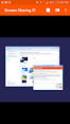 Bomgar Connect Suporte Técnico a Dispositivos Android TC: 8/22/2016 Conteúdo Suporte Técnico a Dispositivos Android com Bomgar 3 Inicie uma Sessão Connect de Clique-para-Bater-Papo em um Dispositivo Android
Bomgar Connect Suporte Técnico a Dispositivos Android TC: 8/22/2016 Conteúdo Suporte Técnico a Dispositivos Android com Bomgar 3 Inicie uma Sessão Connect de Clique-para-Bater-Papo em um Dispositivo Android
Leia-me do monitor do Veritas System Recovery 16
 Leia-me do monitor do Veritas System Recovery 16 Sobre este Leia-me Recursos não mais suportados no Veritas System Recovery 16 Monitor Sobre o Veritas System Recovery 16 Monitor Requisitos do sistema Pré-requisitos
Leia-me do monitor do Veritas System Recovery 16 Sobre este Leia-me Recursos não mais suportados no Veritas System Recovery 16 Monitor Sobre o Veritas System Recovery 16 Monitor Requisitos do sistema Pré-requisitos
Notas sobre a Versão do Controlador de arquivos para HP 3PAR StoreServ
 Notas sobre a Versão do Controlador de arquivos para HP 3PAR StoreServ 3.03.0a Número de peça HP C8S69-96029 Publicado: Junho de 2013 Edição 1 Copyright 2013 Hewlett-Packard Development Company, L.P. Microsoft
Notas sobre a Versão do Controlador de arquivos para HP 3PAR StoreServ 3.03.0a Número de peça HP C8S69-96029 Publicado: Junho de 2013 Edição 1 Copyright 2013 Hewlett-Packard Development Company, L.P. Microsoft
Estas etapas preliminares devem ser executadas para todas as impressoras:
 Windows NT 4.x Este tópico inclui: "Etapas preliminares" na página 3-26 "Etapas de instalação rápida em CD-ROM" na página 3-26 "Solução de problemas do Windows NT 4.x (TCP/IP)" na página 3-30 Etapas preliminares
Windows NT 4.x Este tópico inclui: "Etapas preliminares" na página 3-26 "Etapas de instalação rápida em CD-ROM" na página 3-26 "Solução de problemas do Windows NT 4.x (TCP/IP)" na página 3-30 Etapas preliminares
É possível acessar o Fiery Remote Scan de sua área de trabalho ou de um aplicativo compatível com o TWAIN.
 Fiery Remote Scan O Fiery Remote Scan permite gerenciar digitalizações no Servidor Fiery e na impressora a partir de um computador remoto. Você pode usar o Fiery Remote Scan para: Iniciar digitalizações
Fiery Remote Scan O Fiery Remote Scan permite gerenciar digitalizações no Servidor Fiery e na impressora a partir de um computador remoto. Você pode usar o Fiery Remote Scan para: Iniciar digitalizações
Guia de Instalação. 1. Guia de Instalação do Nintex Workflow 2010
 Guia de Instalação Nintex USA LLC 2012. Todos os direitos reservados. Salvo erros e omissões. support@nintex.com www.nintex.com 1 Sumário 1. Instalando o Nintex Workflow 2010... 4 1.1 Executar o instalador...
Guia de Instalação Nintex USA LLC 2012. Todos os direitos reservados. Salvo erros e omissões. support@nintex.com www.nintex.com 1 Sumário 1. Instalando o Nintex Workflow 2010... 4 1.1 Executar o instalador...
Bomgar Connect Guia Administrativo 16.1
 Bomgar Connect Guia Administrativo 16.1 2016 Bomgar Corporation. Todos os direitos reservados a nível mundial. BOMGAR e o logótipo BOMGAR são marcas comerciais da Bomgar Corporation; outras marcas comerciais
Bomgar Connect Guia Administrativo 16.1 2016 Bomgar Corporation. Todos os direitos reservados a nível mundial. BOMGAR e o logótipo BOMGAR são marcas comerciais da Bomgar Corporation; outras marcas comerciais
Aviso. O conteúdo deste documento é de propriedade intelectual exclusiva da GVDASA Sistemas e está sujeito a alterações sem aviso prévio.
 Aviso O conteúdo deste documento é de propriedade intelectual exclusiva da GVDASA Sistemas e está sujeito a alterações sem aviso prévio. Nenhuma parte desta publicação pode ser reproduzida nem transmitida
Aviso O conteúdo deste documento é de propriedade intelectual exclusiva da GVDASA Sistemas e está sujeito a alterações sem aviso prévio. Nenhuma parte desta publicação pode ser reproduzida nem transmitida
Guia de Configurações do Wi-Fi
 Guia de Configurações do Wi-Fi Conexões Wi-Fi com a Impressora Como conectar a um computador por meio de um roteador Wi-Fi Como conectar diretamente a um computador Como conectar a um dispositivo inteligente
Guia de Configurações do Wi-Fi Conexões Wi-Fi com a Impressora Como conectar a um computador por meio de um roteador Wi-Fi Como conectar diretamente a um computador Como conectar a um dispositivo inteligente
X-RiteColor Master Web Edition
 X-RiteColor Master Web Edition O presente documento contém instruções de instalação do X-RiteColor Master Web Edition. Favor seguir todas as instruções cuidadosamente na ordem fornecida. Antes de prosseguir,
X-RiteColor Master Web Edition O presente documento contém instruções de instalação do X-RiteColor Master Web Edition. Favor seguir todas as instruções cuidadosamente na ordem fornecida. Antes de prosseguir,
Guia Administrativo 14.1 Licenciamento Padrão
 Guia Administrativo 14.1 Licenciamento Padrão CONTEÚDO Bomgar Interface Administrativa 4 Faça Logon no Guia da Interface Administrativa 5 Status 6 Informações: Visualize Detalhes do Software Bomgar 6 Técnicos
Guia Administrativo 14.1 Licenciamento Padrão CONTEÚDO Bomgar Interface Administrativa 4 Faça Logon no Guia da Interface Administrativa 5 Status 6 Informações: Visualize Detalhes do Software Bomgar 6 Técnicos
Requisitos do sistema
 Requisitos do sistema Sistema operacional O Nintex Workflow 2007 deve ser instalado no Microsoft Windows Server 2003 ou 2008. Cliente de navegação Microsoft Internet Explorer 6.x, embora recomende-se o
Requisitos do sistema Sistema operacional O Nintex Workflow 2007 deve ser instalado no Microsoft Windows Server 2003 ou 2008. Cliente de navegação Microsoft Internet Explorer 6.x, embora recomende-se o
Lab - Área de Trabalho Remota e Assistência Remota no Windows Vista
 IT Essentials 5.0 5.3.5.3 Lab - Área de Trabalho Remota e Assistência Remota no Windows Vista Introdução Imprima e preencha este laboratório. Neste laboratório, você irá se conectar remotamente à um computador,
IT Essentials 5.0 5.3.5.3 Lab - Área de Trabalho Remota e Assistência Remota no Windows Vista Introdução Imprima e preencha este laboratório. Neste laboratório, você irá se conectar remotamente à um computador,
Introdução ao Cliente de VPN Global
 Introdução ao Cliente de VPN Global Sobre a Cliente de VPN Global de SonicWall Antes de começar Sobre a Cliente de VPN Global de SonicWall O SonicWall Cliente de VPN Global cria uma conexão de Rede virtual
Introdução ao Cliente de VPN Global Sobre a Cliente de VPN Global de SonicWall Antes de começar Sobre a Cliente de VPN Global de SonicWall O SonicWall Cliente de VPN Global cria uma conexão de Rede virtual
Sistema de webconferência Mconf. Sessão 2
 Sistema de webconferência Mconf Sessão 2 O portal web é o ponto de entrada ao sistema Formato de rede social de usuários, comunidades e eventos Ele prôve: Autenticação de usuários Controle de permissões
Sistema de webconferência Mconf Sessão 2 O portal web é o ponto de entrada ao sistema Formato de rede social de usuários, comunidades e eventos Ele prôve: Autenticação de usuários Controle de permissões
Assina Web S_Line Manual de Uso
 1. Introdução O Assina Web S_Line permite assinar digitalmente Resultados de Exames em XML que estão disponíveis na internet. É feito o download dos documentos no computador, convertidos para o formato
1. Introdução O Assina Web S_Line permite assinar digitalmente Resultados de Exames em XML que estão disponíveis na internet. É feito o download dos documentos no computador, convertidos para o formato
Sistema de webconferência Mconf. Sessão 2
 Sistema de webconferência Mconf Sessão 2 O portal web é o ponto de entrada ao sistema Formato de rede social de usuários, comunidades e eventos Ele prôve: Autenticação de usuários Controle de permissões
Sistema de webconferência Mconf Sessão 2 O portal web é o ponto de entrada ao sistema Formato de rede social de usuários, comunidades e eventos Ele prôve: Autenticação de usuários Controle de permissões
Guia de Instalação e Inicialização. Para DataPage+ 2012
 Para DataPage+ 2012 Última revisão: 29 de agosto de 2012 Índice Instalando componentes de pré-requisito... 1 Visão geral... 1 Passo 1: Execute o setup.exe e inicie o assistente... 1 Passo 2: Aceite os
Para DataPage+ 2012 Última revisão: 29 de agosto de 2012 Índice Instalando componentes de pré-requisito... 1 Visão geral... 1 Passo 1: Execute o setup.exe e inicie o assistente... 1 Passo 2: Aceite os
Logon Único no Office 365 Guia de Implementação do Cliente Versão 2.1
 Logon Único no Office 365 Guia de Implementação do Cliente 2017-09-25 Versão 2.1 SUMÁRIO SUMÁRIO... 1 Introdução... 2 Finalidade... 2 Requisitos... 2 Termos e Definições... 2 Visão geral... 3 O que é o
Logon Único no Office 365 Guia de Implementação do Cliente 2017-09-25 Versão 2.1 SUMÁRIO SUMÁRIO... 1 Introdução... 2 Finalidade... 2 Requisitos... 2 Termos e Definições... 2 Visão geral... 3 O que é o
Bomgar Connect Console de Suporte Técnico ios
 Bomgar Connect Console de Suporte Técnico ios 2.2.11 2017 Bomgar Corporation. Todos os direitos reservados no mundo todo. BOMGAR e o logotipo BOMGAR são marcas comerciais da Bomgar Corporation; outras
Bomgar Connect Console de Suporte Técnico ios 2.2.11 2017 Bomgar Corporation. Todos os direitos reservados no mundo todo. BOMGAR e o logotipo BOMGAR são marcas comerciais da Bomgar Corporation; outras
INSTALANDO O HYPER-V EM SISTEMAS OPERACIONAIS WINDOWS
 INSTALANDO O HYPER-V EM SISTEMAS OPERACIONAIS WINDOWS 1 Índice INSTALANDO O HYPER-V EM UM S.O. WINDOWS...3 Passo 1: Habilite a virtualização na BIOS do computador...3 Passo 2: Instalando o Hyper-V...3
INSTALANDO O HYPER-V EM SISTEMAS OPERACIONAIS WINDOWS 1 Índice INSTALANDO O HYPER-V EM UM S.O. WINDOWS...3 Passo 1: Habilite a virtualização na BIOS do computador...3 Passo 2: Instalando o Hyper-V...3
Configuração do Contatos para administradores
 Configuração do Contatos para administradores Neste guia 1. Adicionar novas pessoas ao G Suite 2. Importar seu catálogo de endereços antigo 3. Criar outros endereços de e-mail para sua equipe 4. Criar
Configuração do Contatos para administradores Neste guia 1. Adicionar novas pessoas ao G Suite 2. Importar seu catálogo de endereços antigo 3. Criar outros endereços de e-mail para sua equipe 4. Criar
Instalando sua Multifuncional na sua rede pela primeira vez
 Instalando sua Multifuncional na sua rede pela primeira vez MAXIFY MB5310 Sistema Operacional Windows Instalação sem fio usando a instalação padrão 1 Instalando sua Multifuncional na sua rede pela primeira
Instalando sua Multifuncional na sua rede pela primeira vez MAXIFY MB5310 Sistema Operacional Windows Instalação sem fio usando a instalação padrão 1 Instalando sua Multifuncional na sua rede pela primeira
Mensagens instantâneas
 2007 Nokia. Todos os direitos reservados. Nokia, Nokia Connecting People, Nokia Care e Nseries são marcas registradas ou não da Nokia Corporation. Outros nomes de produto e empresa mencionados neste manual
2007 Nokia. Todos os direitos reservados. Nokia, Nokia Connecting People, Nokia Care e Nseries são marcas registradas ou não da Nokia Corporation. Outros nomes de produto e empresa mencionados neste manual
CLARO BACKUP ONLINE Guia Prático
 CLARO BACKUP ONLINE Guia Prático Bem vindo ao Backup Online GUIA RÁPIDO DE CONFIGURAÇÃO DO BACK UP ONLINE Você está adquirindo uma das melhores plataformas de Backup na Nuvem disponíveis no mercado. Preparamos
CLARO BACKUP ONLINE Guia Prático Bem vindo ao Backup Online GUIA RÁPIDO DE CONFIGURAÇÃO DO BACK UP ONLINE Você está adquirindo uma das melhores plataformas de Backup na Nuvem disponíveis no mercado. Preparamos
Assistente de Instalação & Manual do Usuário
 Assistente de Instalação & Manual do Usuário Índice GfK Digital Trends App... 2 Requisitos de Sistema... 2 Fazendo o download pelo Microsoft Internet Explorer... 2 Instalação... 3 Assistente de Instalação...
Assistente de Instalação & Manual do Usuário Índice GfK Digital Trends App... 2 Requisitos de Sistema... 2 Fazendo o download pelo Microsoft Internet Explorer... 2 Instalação... 3 Assistente de Instalação...
ESPECIFICAÇÕES PARA MANUAL DE USUÁRIO ELSYS HOME
 ESPECIFICAÇÕES PARA MANUAL DE USUÁRIO ELSYS HOME PRINCIPAIS FUNÇÕES Visualizar vídeos em tempo real em smartphone através do Wi-Fi ou redes móveis; Função Instala Fácil, que permite a busca e instalação
ESPECIFICAÇÕES PARA MANUAL DE USUÁRIO ELSYS HOME PRINCIPAIS FUNÇÕES Visualizar vídeos em tempo real em smartphone através do Wi-Fi ou redes móveis; Função Instala Fácil, que permite a busca e instalação
Suporte Técnico Remoto da Bomgar Guia do Técnico de Suporte ao Cliente 16.1
 Suporte Técnico Remoto da Bomgar Guia do Técnico de Suporte ao Cliente 16.1 2016 Bomgar Corporation. Todos os direitos reservados no mundo todo. BOMGAR e o logotipo BOMGAR são marcas comerciais da Bomgar
Suporte Técnico Remoto da Bomgar Guia do Técnico de Suporte ao Cliente 16.1 2016 Bomgar Corporation. Todos os direitos reservados no mundo todo. BOMGAR e o logotipo BOMGAR são marcas comerciais da Bomgar
Console de Suporte Técnico para Android Versão 2.3.0
 Console de Suporte Técnico para Android Versão 2.3.0 2014 Bomgar Corporation. Todos os direitos reservados no mundo todo. BOMGAR e o logotipo BOMGAR são marcas comerciais da Bomgar Corporation; outras
Console de Suporte Técnico para Android Versão 2.3.0 2014 Bomgar Corporation. Todos os direitos reservados no mundo todo. BOMGAR e o logotipo BOMGAR são marcas comerciais da Bomgar Corporation; outras
Instalar e desinstalar o CFC
 Instalar e desinstalar o CFC Esta seção descreve o processo de instalação do Cliente de filtragem de conteúdo SonicWall nos sistemas do usuário final. Consulte a seção que se aplica ao sistema operacional
Instalar e desinstalar o CFC Esta seção descreve o processo de instalação do Cliente de filtragem de conteúdo SonicWall nos sistemas do usuário final. Consulte a seção que se aplica ao sistema operacional
Conheça o Drive. Encontre arquivos facilmente com o Drive e mantenha todos os seus documentos protegidos.
 Conheça o Drive Com o Google Drive, você pode armazenar arquivos na nuvem, compartilhá-los com membros da sua equipe ou parceiros externos e acessá-los de qualquer local. Encontre arquivos facilmente com
Conheça o Drive Com o Google Drive, você pode armazenar arquivos na nuvem, compartilhá-los com membros da sua equipe ou parceiros externos e acessá-los de qualquer local. Encontre arquivos facilmente com
Instalação e utilização do Software Pináculo SMS
 Instalação e utilização do Software Pináculo SMS Características do produto Pináculo SMS: Sem limite de quantidade de envios de SMS; Limite de 140 caracteres por mensagem; Histórico de mensagens enviadas
Instalação e utilização do Software Pináculo SMS Características do produto Pináculo SMS: Sem limite de quantidade de envios de SMS; Limite de 140 caracteres por mensagem; Histórico de mensagens enviadas
Registro do software do token: SafeNet MobilePASS+ para Apple ios
 Registro do software do token: SafeNet MobilePASS+ para Apple ios Etapa 1: Abra o e-mail de autorregistro a. Abra o e-mail de autorregistro no seu dispositivo Apple ios. OBSERVAÇÃO: se estiver usando um
Registro do software do token: SafeNet MobilePASS+ para Apple ios Etapa 1: Abra o e-mail de autorregistro a. Abra o e-mail de autorregistro no seu dispositivo Apple ios. OBSERVAÇÃO: se estiver usando um
Ajuda do Usuário do Forcepoint Secure Messaging
 Ajuda do Usuário do Forcepoint Secure Messaging Bem-vindo ao Forcepoint Secure Messaging, uma ferramenta que fornece um portal seguro para transmissão e exibição de dados confidenciais e pessoais em emails.
Ajuda do Usuário do Forcepoint Secure Messaging Bem-vindo ao Forcepoint Secure Messaging, uma ferramenta que fornece um portal seguro para transmissão e exibição de dados confidenciais e pessoais em emails.
A instalação e desinstalação do agente de usuário de Sourcefire
 A instalação e desinstalação do agente de usuário de Sourcefire Índice Introdução Pré-requisitos Requisito de instalação A instalação do agente de usuário de Sourcefire Desinstalação do agente de usuário
A instalação e desinstalação do agente de usuário de Sourcefire Índice Introdução Pré-requisitos Requisito de instalação A instalação do agente de usuário de Sourcefire Desinstalação do agente de usuário
Como atribuir um endereço IP e acessar seu dispositivo
 Manual do Usuário Índice Introdução................................................. 3 Suporte a navegadores........................................... 3 Sobre endereços IP..............................................
Manual do Usuário Índice Introdução................................................. 3 Suporte a navegadores........................................... 3 Sobre endereços IP..............................................
Guia do usuário do Dell EMC SupportAssist Enterprise versão 1.0
 Guia do usuário do Dell EMC SupportAssist Enterprise versão 1.0 Notas, avisos e advertências NOTA: Uma NOTA indica informações importantes que ajudam você a usar melhor o seu produto. CUIDADO: Um AVISO
Guia do usuário do Dell EMC SupportAssist Enterprise versão 1.0 Notas, avisos e advertências NOTA: Uma NOTA indica informações importantes que ajudam você a usar melhor o seu produto. CUIDADO: Um AVISO
Conectar-se ao quadro branco remoto
 Antes de usar o produto, leia atentamente este manual e tenha-o à mão para consultas futuras. RICOH Interactive Whiteboard Client for ipad Guia de Início ATÉ A EXTENSÃO MÁXIMA PERMITIDA PELA LEI APLICÁVEL:
Antes de usar o produto, leia atentamente este manual e tenha-o à mão para consultas futuras. RICOH Interactive Whiteboard Client for ipad Guia de Início ATÉ A EXTENSÃO MÁXIMA PERMITIDA PELA LEI APLICÁVEL:
Instruções de operação Site de aplicativos
 Antes de usar o equipamento, leia atentamente este manual e mantenha-o ao alcance para consultas futuras. Instruções de operação Site de aplicativos CONTEÚDO Como ler este manual... 2 Símbolos usados
Antes de usar o equipamento, leia atentamente este manual e mantenha-o ao alcance para consultas futuras. Instruções de operação Site de aplicativos CONTEÚDO Como ler este manual... 2 Símbolos usados
Guia do Usuário Administrativo Bomgar 10.3 Standard
 Guia do Usuário Administrativo Bomgar 10.3 Standard Índice Introdução 2 Interface administrativa 2 Status 2 Minha conta 3 Opções 4 Equipes de suporte 5 Jumpoint 6 Jump Clients 7 Bomgar Button 8 Mensagens
Guia do Usuário Administrativo Bomgar 10.3 Standard Índice Introdução 2 Interface administrativa 2 Status 2 Minha conta 3 Opções 4 Equipes de suporte 5 Jumpoint 6 Jump Clients 7 Bomgar Button 8 Mensagens
Windows 2000, Windows XP e Windows Server 2003
 Windows 2000, Windows XP e Windows Server 2003 Este tópico inclui: "Etapas preliminares" na página 3-16 "Etapas de instalação rápida em CD-ROM" na página 3-16 "Outros métodos de instalação" na página 3-17
Windows 2000, Windows XP e Windows Server 2003 Este tópico inclui: "Etapas preliminares" na página 3-16 "Etapas de instalação rápida em CD-ROM" na página 3-16 "Outros métodos de instalação" na página 3-17
Fiery Command WorkStation 5.8 com Fiery Extended Applications 4.4
 Fiery Command WorkStation 5.8 com Fiery Extended Applications 4.4 O Fiery Extended Applications (FEA) v4.4 contém o Fiery software para executar tarefas usando o Fiery Server. Este documento descreve como
Fiery Command WorkStation 5.8 com Fiery Extended Applications 4.4 O Fiery Extended Applications (FEA) v4.4 contém o Fiery software para executar tarefas usando o Fiery Server. Este documento descreve como
MANUAL INSTALAÇÃO E OPERAÇÃO SOFTWARE GUARDIÃO. Sistemas de Alarme de Incêndio Wireless DF0023-G2-23/DF0023-G3-23 SISTEMAS DE SEGURANÇA
 MANUAL INSTALAÇÃO E OPERAÇÃO SOFTWARE GUARDIÃO Sistemas de Alarme de Incêndio Wireless DF0023-G2-23/DF0023-G3-23 SISTEMAS DE SEGURANÇA Identificação Software Guardião Software Terminal Armazenamento Funções
MANUAL INSTALAÇÃO E OPERAÇÃO SOFTWARE GUARDIÃO Sistemas de Alarme de Incêndio Wireless DF0023-G2-23/DF0023-G3-23 SISTEMAS DE SEGURANÇA Identificação Software Guardião Software Terminal Armazenamento Funções
Outlook Web App (OWA)
 Outlook Web App (OWA) 2010 Índice 1. O que é o Outlook Web App (OWA) 2010?... 3 2. Como acessar o OWA:... 3 3. Como navegar no OWA... 5 4. As seções do OWA... 5 5. O painel de mensagens OWA... 6 5.1 Como
Outlook Web App (OWA) 2010 Índice 1. O que é o Outlook Web App (OWA) 2010?... 3 2. Como acessar o OWA:... 3 3. Como navegar no OWA... 5 4. As seções do OWA... 5 5. O painel de mensagens OWA... 6 5.1 Como
Guia de instalação. McAfee Web Gateway Cloud Service
 Guia de instalação McAfee Web Gateway Cloud Service COPYRIGHT Copyright 2017 McAfee LLC ATRIBUIÇÕES DE MARCA McAfee e o logotipo da McAfee, McAfee Active Protection, epolicy Orchestrator, McAfee epo, Foundstone,
Guia de instalação McAfee Web Gateway Cloud Service COPYRIGHT Copyright 2017 McAfee LLC ATRIBUIÇÕES DE MARCA McAfee e o logotipo da McAfee, McAfee Active Protection, epolicy Orchestrator, McAfee epo, Foundstone,
Windows 98 e Windows Me
 Este tópico inclui: "Etapas preliminares" na página 3-32 "Etapas de instalação rápida em CD-ROM" na página 3-32 "Outros métodos de instalação" na página 3-33 "Solução de problemas do Windows 98 e Windows
Este tópico inclui: "Etapas preliminares" na página 3-32 "Etapas de instalação rápida em CD-ROM" na página 3-32 "Outros métodos de instalação" na página 3-33 "Solução de problemas do Windows 98 e Windows
Usando o VMware Identity Manager Desktop. VMware Identity Manager 2.8 VMware Identity Manager 2.9.1
 Usando o VMware Identity Manager Desktop VMware Identity Manager 2.8 VMware Identity Manager 2.9.1 Usando o VMware Identity Manager Desktop Você pode encontrar a documentação técnica mais atualizada no
Usando o VMware Identity Manager Desktop VMware Identity Manager 2.8 VMware Identity Manager 2.9.1 Usando o VMware Identity Manager Desktop Você pode encontrar a documentação técnica mais atualizada no
Manual Técnico para Parceiros
 Manual Técnico para Parceiros Apresentação O serviço VPN SW GSURFNET está em produção no mercado desde 2006, conduzindo o tráfego das operações TEF sobre IP através de qualquer meio de acesso à Internet
Manual Técnico para Parceiros Apresentação O serviço VPN SW GSURFNET está em produção no mercado desde 2006, conduzindo o tráfego das operações TEF sobre IP através de qualquer meio de acesso à Internet
Gerenciar catálogo de endereços. Guia do administrador
 Gerenciar catálogo de endereços Guia do administrador Novembro de 2012 www.lexmark.com Conteúdo 2 Conteúdo Visão geral... 3 Usando Gerenciar catálogo de endereços...4 Configuração do controle de acesso
Gerenciar catálogo de endereços Guia do administrador Novembro de 2012 www.lexmark.com Conteúdo 2 Conteúdo Visão geral... 3 Usando Gerenciar catálogo de endereços...4 Configuração do controle de acesso
5.0 GUIA PRÁTICO. Flash Câmera frontal 2 Carregar a bateria. Diminuir/ Aumentar volume Tecla Liga/ Desliga. Início. Visão geral. Voltar.
 GUIA PRÁTICO 1 Colocar ou retirar a tampa traseira. Flash Câmera frontal 2 Carregar a bateria. 5.0 Diminuir/ Aumentar volume Tecla Liga/ Desliga SIM2 Voltar Início Visão geral 3 Inserir ou retirar o SIM.
GUIA PRÁTICO 1 Colocar ou retirar a tampa traseira. Flash Câmera frontal 2 Carregar a bateria. 5.0 Diminuir/ Aumentar volume Tecla Liga/ Desliga SIM2 Voltar Início Visão geral 3 Inserir ou retirar o SIM.
Configuração do assinador Shodō
 Configuração do assinador Shodō O roteiro a seguir apresenta os procedimentos necessários para configuração e uso do assinador Shodō no PJe. Índice 1. Instalação/atualização e configuração do Java...2
Configuração do assinador Shodō O roteiro a seguir apresenta os procedimentos necessários para configuração e uso do assinador Shodō no PJe. Índice 1. Instalação/atualização e configuração do Java...2
Fiery Command WorkStation
 2017 Electronics For Imaging, Inc. As informações nesta publicação estão cobertas pelos termos dos Avisos de caráter legal deste produto. 25 de novembro de 2017 Conteúdo 3 Conteúdo Visão geral da Fiery
2017 Electronics For Imaging, Inc. As informações nesta publicação estão cobertas pelos termos dos Avisos de caráter legal deste produto. 25 de novembro de 2017 Conteúdo 3 Conteúdo Visão geral da Fiery
Fiery Remote Scan. Conectando ao Fiery servers. Conecte-se a um Fiery server no primeiro uso
 Fiery Remote Scan O Fiery Remote Scan permite gerenciar digitalizações no Fiery server e na impressora por meio de um computador remoto. Você pode usar o Fiery Remote Scan para: Iniciar digitalizações
Fiery Remote Scan O Fiery Remote Scan permite gerenciar digitalizações no Fiery server e na impressora por meio de um computador remoto. Você pode usar o Fiery Remote Scan para: Iniciar digitalizações
Configuração do Google Groups for Business para administradores
 Configuração do Google Groups for Business para administradores Neste guia 1. Descobrir como o Google Groups for Business pode ajudar sua equipe a se comunicar 2. Escolher as configurações recomendadas
Configuração do Google Groups for Business para administradores Neste guia 1. Descobrir como o Google Groups for Business pode ajudar sua equipe a se comunicar 2. Escolher as configurações recomendadas
Manual do Usuário: Renovações de Serviços de Suporte na Oracle Store
 Manual do Usuário: Renovações de Serviços de Suporte na Oracle Store Índice Renovações de Serviços de Suporte na Oracle Store... 3 Poupe tempo, renove online... 3 Acesse e aceite renovações de Serviços
Manual do Usuário: Renovações de Serviços de Suporte na Oracle Store Índice Renovações de Serviços de Suporte na Oracle Store... 3 Poupe tempo, renove online... 3 Acesse e aceite renovações de Serviços
Manual de acesso ao Portal do Contribuinte - SIGET
 Manual de acesso ao Portal do Contribuinte - SIGET Versão 1.0 (Atualizado em 04/05/2016) - 2011 - Governo do Estado do Ceará - Todos os direitos reservados. Conteúdo Requisitos de Instalação... 3 Área
Manual de acesso ao Portal do Contribuinte - SIGET Versão 1.0 (Atualizado em 04/05/2016) - 2011 - Governo do Estado do Ceará - Todos os direitos reservados. Conteúdo Requisitos de Instalação... 3 Área
Com a OABRJ Digital você trabalha de forma colaborativa, simples e objetiva, em uma única tela.
 MANUAL A OABRJ Digital possui uma interface simples e de fácil utilização Com a OABRJ Digital você trabalha de forma colaborativa, simples e objetiva, em uma única tela. Acesso ao OAB Digital Tela Principal
MANUAL A OABRJ Digital possui uma interface simples e de fácil utilização Com a OABRJ Digital você trabalha de forma colaborativa, simples e objetiva, em uma única tela. Acesso ao OAB Digital Tela Principal
Configuração do Hangouts para administradores
 Configuração do Hangouts para administradores Neste guia 1. Instale o Hangouts e personalize as configurações 2. Inicie um bate-papo e uma videochamada 3. Explore recursos e o Hangouts para dispositivos
Configuração do Hangouts para administradores Neste guia 1. Instale o Hangouts e personalize as configurações 2. Inicie um bate-papo e uma videochamada 3. Explore recursos e o Hangouts para dispositivos
Guia do operador de inscrição. Sistema doavigilon Access Control Manager
 Guia do operador de inscrição Sistema doavigilon Access Control Manager 2016, Avigilon Corporation. Todos os direitos reservados. A menos que seja expressamente concedido por escrito, nenhuma licença é
Guia do operador de inscrição Sistema doavigilon Access Control Manager 2016, Avigilon Corporation. Todos os direitos reservados. A menos que seja expressamente concedido por escrito, nenhuma licença é
Bomgar Connect Suporte a Dispositivos Android
 Bomgar Connect Suporte a Dispositivos Android 2017 Bomgar Corporation. Todos os direitos reservados no mundo todo. BOMGAR e o logotipo BOMGAR são marcas comerciais da Bomgar Corporation; outras marcas
Bomgar Connect Suporte a Dispositivos Android 2017 Bomgar Corporation. Todos os direitos reservados no mundo todo. BOMGAR e o logotipo BOMGAR são marcas comerciais da Bomgar Corporation; outras marcas
Guia de instalação. Configuração necessária Instalação e ativação - 1 -
 Guia de instalação Configuração necessária Instalação e ativação - 1 - Configuração necessária Consulte a página de download de productos no web site 4D para conhecer a configuração mínima Mac/Windows
Guia de instalação Configuração necessária Instalação e ativação - 1 - Configuração necessária Consulte a página de download de productos no web site 4D para conhecer a configuração mínima Mac/Windows
Guia de Atualização 2012 Bomgar Corporation. Todos os direitos reservados. TC:10/19/2012
 Obrigado por usar a Bomgar. Na Bomgar, o atendimento ao cliente é prioridade máxima. Ajude-nos a oferecer um excelente serviço. Se tiver algum comentário a fazer, incluindo erros e omissões no manual,
Obrigado por usar a Bomgar. Na Bomgar, o atendimento ao cliente é prioridade máxima. Ajude-nos a oferecer um excelente serviço. Se tiver algum comentário a fazer, incluindo erros e omissões no manual,
Mobile Device Management
 Mobile Device Management O módulo de MDM (Mobile Device Management) apenas está disponível na versão GravityZone On premise (Virtual Appliance). 1. Plataformas suportadas Apple iphones e ipad tablets (ios
Mobile Device Management O módulo de MDM (Mobile Device Management) apenas está disponível na versão GravityZone On premise (Virtual Appliance). 1. Plataformas suportadas Apple iphones e ipad tablets (ios
Gerabyte AFV (Automação de Força de Venda) Manual do Aplicativo
 Gerabyte AFV (Automação de Força de Venda) Manual do Aplicativo Versão do Manual: 2.4 Versão do Aplicativo: 2.17.2 Conteúdo 1. Instalação do AFV...03 2. Configurações...04 3. Recebendo as tabelas...05
Gerabyte AFV (Automação de Força de Venda) Manual do Aplicativo Versão do Manual: 2.4 Versão do Aplicativo: 2.17.2 Conteúdo 1. Instalação do AFV...03 2. Configurações...04 3. Recebendo as tabelas...05
Login. Guia de Início
 Guia de Início Antes de usar o produto, leia atentamente este manual e tenha-o à mão para consultas futuras. ATÉ A EXTENSÃO MÁXIMA PERMITIDA PELA LEI APLICÁVEL: O FORNECEDOR NÃO SERÁ RESPONSÁVEL PELO RESULTADO
Guia de Início Antes de usar o produto, leia atentamente este manual e tenha-o à mão para consultas futuras. ATÉ A EXTENSÃO MÁXIMA PERMITIDA PELA LEI APLICÁVEL: O FORNECEDOR NÃO SERÁ RESPONSÁVEL PELO RESULTADO
Conexões e endereço IP
 Este tópico inclui: "Configuração da impressora" na página 3-2 "Configuração da conexão" na página 3-6 Configuração da impressora As informações desta seção estão também armazenadas na impressora como
Este tópico inclui: "Configuração da impressora" na página 3-2 "Configuração da conexão" na página 3-6 Configuração da impressora As informações desta seção estão também armazenadas na impressora como
Guia do Usuário do CitiManager
 Guia do Usuário do CitiManager Treasury and Trade Solutions Guia do Usuário do CitiManager Sumário Sumário Acessar pela primeira vez o novo portal CitiManager...2 Fazer login/encerrar sessão do portal
Guia do Usuário do CitiManager Treasury and Trade Solutions Guia do Usuário do CitiManager Sumário Sumário Acessar pela primeira vez o novo portal CitiManager...2 Fazer login/encerrar sessão do portal
Manual de Inicialização Rápida da Caixa de Entrada da Web do Cisco Unity Connection (Versão 9.x)
 Manual de Inicialização Rápida Manual de Inicialização Rápida da Caixa de Entrada da Web do Cisco Unity Connection (Versão 9.x) Caixa de Entrada da Web do Cisco Unity Connection (Versão 9.x) 2 Sobre a
Manual de Inicialização Rápida Manual de Inicialização Rápida da Caixa de Entrada da Web do Cisco Unity Connection (Versão 9.x) Caixa de Entrada da Web do Cisco Unity Connection (Versão 9.x) 2 Sobre a
Procedimentos Etiquetas de Preços. Instruções ao fornecedor
 Procedimentos Etiquetas de Preços Instruções ao fornecedor Índice 1. Objetivo...03 2. Portal Marisa... 04 3. Autolog... 07 3.1. Instalação... 07 3.2. Desinstalação... 14 3.3. Impressoras... 18 3.4. Etiquetas
Procedimentos Etiquetas de Preços Instruções ao fornecedor Índice 1. Objetivo...03 2. Portal Marisa... 04 3. Autolog... 07 3.1. Instalação... 07 3.2. Desinstalação... 14 3.3. Impressoras... 18 3.4. Etiquetas
Conferencing. Novell. Conferencing 1.0. novdocx (pt-br) 6 April 2007 INICIAR O CLIENTE CONFERENCING: INICIAR SESSÃO: Julho de 2007
 Conferencing - Guia de início rápido Novell Conferencing 1.0 Julho de 2007 INTRODUÇÃO RÁPIDA www.novell.com Conferencing A conferência da Novell é implementada com o uso da tecnologia Conferencing. O termo
Conferencing - Guia de início rápido Novell Conferencing 1.0 Julho de 2007 INTRODUÇÃO RÁPIDA www.novell.com Conferencing A conferência da Novell é implementada com o uso da tecnologia Conferencing. O termo
Guia de Utilização do AnyConnect
 Guia de Utilização do AnyConnect Veja como utilizar o software AnyConnect no seu Desktop, Notebook ou Macbooks corporativos (Guia de referência para AnyConnect versão 3.0) Data: 13/01/2012 Versão: 4.0
Guia de Utilização do AnyConnect Veja como utilizar o software AnyConnect no seu Desktop, Notebook ou Macbooks corporativos (Guia de referência para AnyConnect versão 3.0) Data: 13/01/2012 Versão: 4.0
Guia do Google Cloud Print
 Guia do Google Cloud Print Informações sobre o Google Cloud Print Imprimir usando o Google Cloud Print Apêndice Conteúdo Como ler os manuais... 2 Símbolos usados nos manuais... 2 Isenção de responsabilidade...
Guia do Google Cloud Print Informações sobre o Google Cloud Print Imprimir usando o Google Cloud Print Apêndice Conteúdo Como ler os manuais... 2 Símbolos usados nos manuais... 2 Isenção de responsabilidade...
5.0. Guia Prático 5 4G. Luz de notificação 2 Inserir ou retirar a. Tecla Liga/ Desliga Aumentar/ Diminuir volume. tampa traseira. bateria.
 1 1 Inserir ou retirar a tampa traseira 5 4G Guia Prático Luz de notificação 2 Inserir ou retirar a bateria 2 5.0 Tecla Liga/ Desliga Aumentar/ Diminuir volume 3 Carregar a bateria * 4 4 4 Inserir ou retirar
1 1 Inserir ou retirar a tampa traseira 5 4G Guia Prático Luz de notificação 2 Inserir ou retirar a bateria 2 5.0 Tecla Liga/ Desliga Aumentar/ Diminuir volume 3 Carregar a bateria * 4 4 4 Inserir ou retirar
Software de configuração para redes NetWare
 Novell NetWare Este tópico inclui: "Software de configuração para redes NetWare" na página 3-37 "Instalação rápida" na página 3-37 "Configuração avançada" na página 3-37 "Configuração do servidor de impressão
Novell NetWare Este tópico inclui: "Software de configuração para redes NetWare" na página 3-37 "Instalação rápida" na página 3-37 "Configuração avançada" na página 3-37 "Configuração do servidor de impressão
TeamViewer 10 Manual Management Console
 TeamViewer 10 Manual Management Console Rev 10.2-201503 TeamViewer GmbH Jahnstraße 30 D-73037 Göppingen www.teamviewer.com Sumário 1 Sobre o TeamViewer Management Console 4 1.1 Sobre o Management Console
TeamViewer 10 Manual Management Console Rev 10.2-201503 TeamViewer GmbH Jahnstraße 30 D-73037 Göppingen www.teamviewer.com Sumário 1 Sobre o TeamViewer Management Console 4 1.1 Sobre o Management Console
Guia do Usuário para Representante Bomgar
 Guia do Usuário para Representante Bomgar Índice Introdução 2 Cliente representante 2 Visão geral do cliente representante 4 Configurações 5 Painel 6 Chaves de sessão 6 Filas 6 Jumpoint 7 Jump Clients
Guia do Usuário para Representante Bomgar Índice Introdução 2 Cliente representante 2 Visão geral do cliente representante 4 Configurações 5 Painel 6 Chaves de sessão 6 Filas 6 Jumpoint 7 Jump Clients
Guia de Atualização 2011 Bomgar Corporation. Todos os direitos reservados. TC:9/26/2011
 Obrigado por usar a Bomgar. Na Bomgar, o atendimento ao cliente é prioridade máxima. Ajude-nos a oferecer um excelente serviço. Se tiver algum comentário a fazer, incluindo erros e omissões no manual,
Obrigado por usar a Bomgar. Na Bomgar, o atendimento ao cliente é prioridade máxima. Ajude-nos a oferecer um excelente serviço. Se tiver algum comentário a fazer, incluindo erros e omissões no manual,
Manual Gerenciador de Aprendizagem Papel Professor Versão 2.5.3
 Manual GA, Papel Professor / 37 Manual Gerenciador de Aprendizagem Papel Professor Versão 2.5.3 Manual GA, Papel Professor 2/ 37 Manual Gerenciador de Aprendizagem ACESSAR O GERENCIADOR DE APRENDIZAGEM...
Manual GA, Papel Professor / 37 Manual Gerenciador de Aprendizagem Papel Professor Versão 2.5.3 Manual GA, Papel Professor 2/ 37 Manual Gerenciador de Aprendizagem ACESSAR O GERENCIADOR DE APRENDIZAGEM...
Scopia Desktop Client do CFN
 Scopia Desktop Client do CFN Este manual explica como preparar seu cliente Scopia Desktop para usá-lo pela primeira vez. O Scopia Desktop Client não precisa de configurações para ser usado, mas existem
Scopia Desktop Client do CFN Este manual explica como preparar seu cliente Scopia Desktop para usá-lo pela primeira vez. O Scopia Desktop Client não precisa de configurações para ser usado, mas existem
COMO INSTALAR O CATÁLOGO
 Este guia tem por finalidade detalhar as etapas de instalação do catálogo e assume que o arquivo de instalação já foi baixado de nosso site. Caso não tenho sido feita a etapa anterior favor consultar o
Este guia tem por finalidade detalhar as etapas de instalação do catálogo e assume que o arquivo de instalação já foi baixado de nosso site. Caso não tenho sido feita a etapa anterior favor consultar o
Seu manual do usuário XEROX WORKCENTRE 5645
 Você pode ler as recomendações contidas no guia do usuário, no guia de técnico ou no guia de instalação para XEROX WORKCENTRE 5645. Você vai encontrar as respostas a todas suas perguntas sobre a no manual
Você pode ler as recomendações contidas no guia do usuário, no guia de técnico ou no guia de instalação para XEROX WORKCENTRE 5645. Você vai encontrar as respostas a todas suas perguntas sobre a no manual
Guia do Usuário do TechDirect para Relatórios do ProSupport Plus
 Guia do Usuário do TechDirect para Relatórios do ProSupport Plus Notas, avisos e advertências NOTA: Uma NOTA indica informações importantes que ajudam você a usar melhor o seu produto. AVISO: Um AVISO
Guia do Usuário do TechDirect para Relatórios do ProSupport Plus Notas, avisos e advertências NOTA: Uma NOTA indica informações importantes que ajudam você a usar melhor o seu produto. AVISO: Um AVISO
Registrar senha, endereço de e contato
 Guia de Início Antes de usar o produto, leia atentamente este manual e tenha-o à mão para consultas futuras. ATÉ A EXTENSÃO MÁXIMA PERMITIDA PELA LEI APLICÁVEL: O FORNECEDOR NÃO SERÁ RESPONSÁVEL PELO RESULTADO
Guia de Início Antes de usar o produto, leia atentamente este manual e tenha-o à mão para consultas futuras. ATÉ A EXTENSÃO MÁXIMA PERMITIDA PELA LEI APLICÁVEL: O FORNECEDOR NÃO SERÁ RESPONSÁVEL PELO RESULTADO
Manual Coleção Interativa Papel Professor Versão 2.5.3
 Manual Coleção Interativa Papel Professor / 33 Manual Coleção Interativa Papel Professor Versão 2.5.3 Manual Coleção Interativa Papel Professor 2/ 33 Manual Coleção Interativa ACESSAR A COLEÇÃO INTERATIVA...
Manual Coleção Interativa Papel Professor / 33 Manual Coleção Interativa Papel Professor Versão 2.5.3 Manual Coleção Interativa Papel Professor 2/ 33 Manual Coleção Interativa ACESSAR A COLEÇÃO INTERATIVA...
Junho de Usando o AirPrint da Apple com os dispositivos ConnectKey da Xerox Guia do Usuário
 Junho de 2013 Usando o AirPrint da Apple com os dispositivos ConnectKey da Xerox Guia do Usuário 2013 Xerox Corporation. Todos os direitos reservados. Xerox, Xerox and Design e ConnecKey marcas registradas
Junho de 2013 Usando o AirPrint da Apple com os dispositivos ConnectKey da Xerox Guia do Usuário 2013 Xerox Corporation. Todos os direitos reservados. Xerox, Xerox and Design e ConnecKey marcas registradas
MANUAL DO PROFESSOR AMBIENTE VIRTUAL DE APRENDIZAEGEM
 MANUAL DO PROFESSOR AMBIENTE VIRTUAL DE APRENDIZAEGEM MANUAL DO PROFESSOR AMBIENTE VIRTUAL DE APRENDIZAGEM Ana Amélia de Souza Pereira Christien Lana Rachid Maio/2017 LISTA DE FIGURA Figura 1 - Página
MANUAL DO PROFESSOR AMBIENTE VIRTUAL DE APRENDIZAEGEM MANUAL DO PROFESSOR AMBIENTE VIRTUAL DE APRENDIZAGEM Ana Amélia de Souza Pereira Christien Lana Rachid Maio/2017 LISTA DE FIGURA Figura 1 - Página
